Page 1
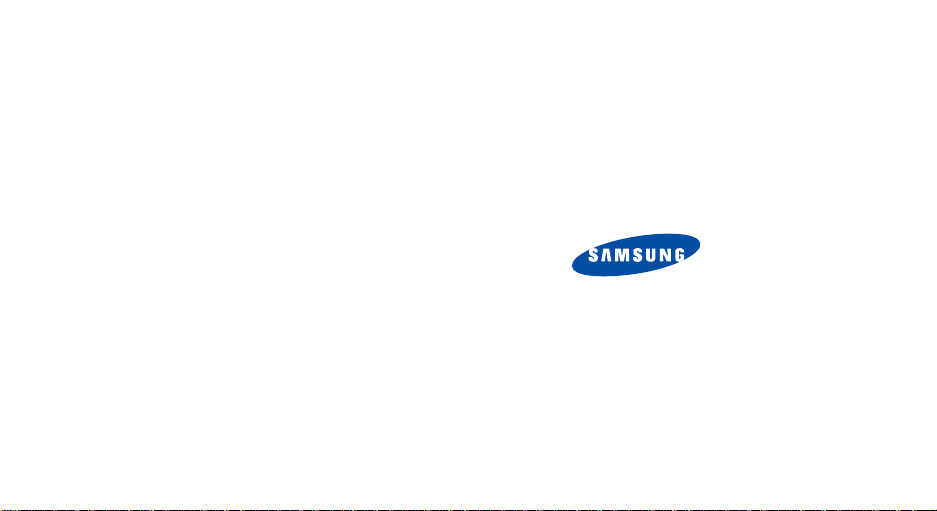
* Manche Beschreibungen in diesem Handbuch treffen eventuell
nicht auf Ihr Telefon zu. Dies hängt von der installierten Software
und/oder Ihrem Netzbetreiber ab.
SAMSUNG ELECTRONICS
World Wide Web
http://www.samsungmobile.com
http://www.samsung.de
Printed in Korea
Code No.: GH68-07139A
German. 07/2005. Rev 1.0
Page 2

SGH-C210
Benutzerhandbuch
Page 3
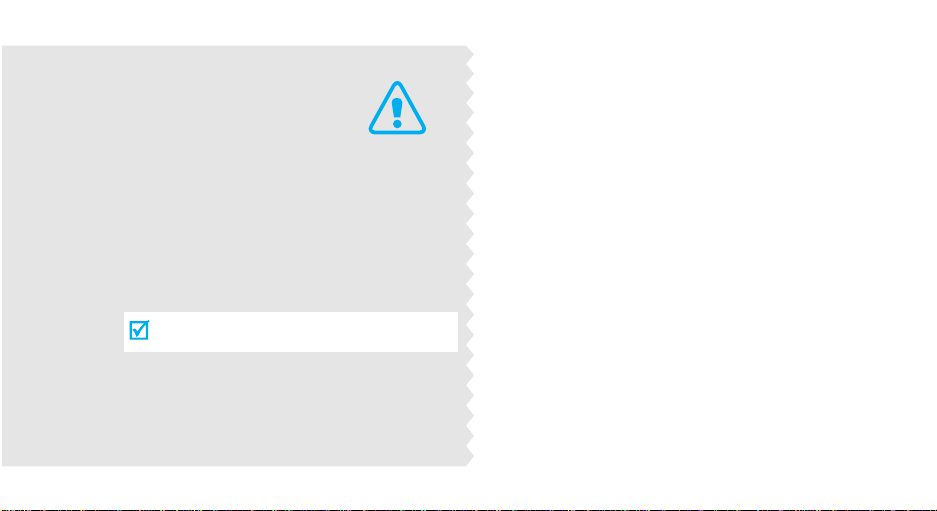
Kurzhinweise
zur
Sicherheit
Die Nichtbeachtung der folge nden Richtlinien
kann gefährlich oder rechtswidrig sein.
Sicherheit im Straßenverkehr steht an erster
Stelle
Verwenden Sie das Mobiltelefon nicht, während Sie
fahren. Parken Sie zuerst das Fahrzeug.
Telefon beim Tanken ausschalten
Verwenden Sie das Telefon nicht an einer Zapfsäule
(Tankstelle) oder in der Nähe von Treibstoff und
Chemikalien.
Im Flugzeug ausschalten
Mobiltelefone können Interferenzen verursachen.
Ihre Verwendung in Flugzeugen ist rechtswidrig und
gefährlich.
In der Nähe medizinischer Geräte ausschalten
Krankenhäuser oder medizinische Einrichtungen
können Geräte verwenden, die empfindlich für
externe Funkfrequenzeinstrahlungen sind. Befolgen
Sie die geltenden Vorschriften und Regeln.
Page 4
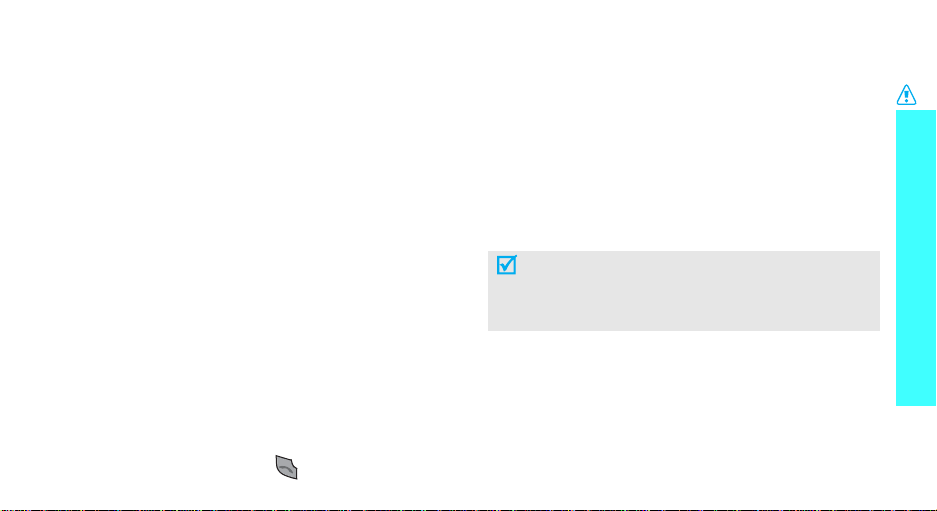
Interferenz
Alle Mobiltelefone können Interferenzen ausgesetzt
werden, die die Leistung beeinträchtigen.
Sonderbestimmungen beachten
Beachten Sie in bestimmten Bereichen geltende
Sonderbestimmungen und schalten Sie Ihr Telefon
immer aus, wenn seine Verwendung verboten ist oder
wenn es Interferenzen und Gefahren verursachen
kann.
Wasserfestigkeit
Ihr Telefon ist nicht wasserdicht. Halten Sie das
Telefon trocken.
Richtige Verwendung
Verwenden Sie das Mobiltelefon nur in normaler
Betriebsposition (ans Ohr halten). Vermeiden Sie
unnötigen Kontakt mit der Antenne, wenn das Telefon
eingeschaltet ist.
Notrufe
Geben Sie die Notrufnummer für Ihren derzeitigen
Standort ein und drücken Sie .
Mobiltelefone gehören nicht in die Hände kleiner
Kinder
Achten Sie darauf, dass das Telefon und alle
zugehörigen Teile samt Zubehör nicht in die
Reichweite kleiner Kinder gelangen.
Zubehör und Akkus
Verwenden Sie nur von Samsung zugelassene
Zubehörteile und Akkus. Nicht zugelassenes Zubehör
kann das T elefon beschädigen und eine Gefahr für den
Benutzer darstellen.
• Das Telefon kann explodieren, wenn der falsche
Akkutyp verwendet wird.
• Entsorgen Sie verbrauchte Akkus entsprechend
den Anweisungen des Herstellers.
Qualifizierter Kundendienst
Mobiltelefone dürfen nur von Fachleuten repariert
werden.
Einzelheiten finden Sie im Abschnitt "Hinweise zu
Gesundheit und Sicherheit" auf Seite 63.
Kurzhinweise zur Sicherheit
1
Page 5
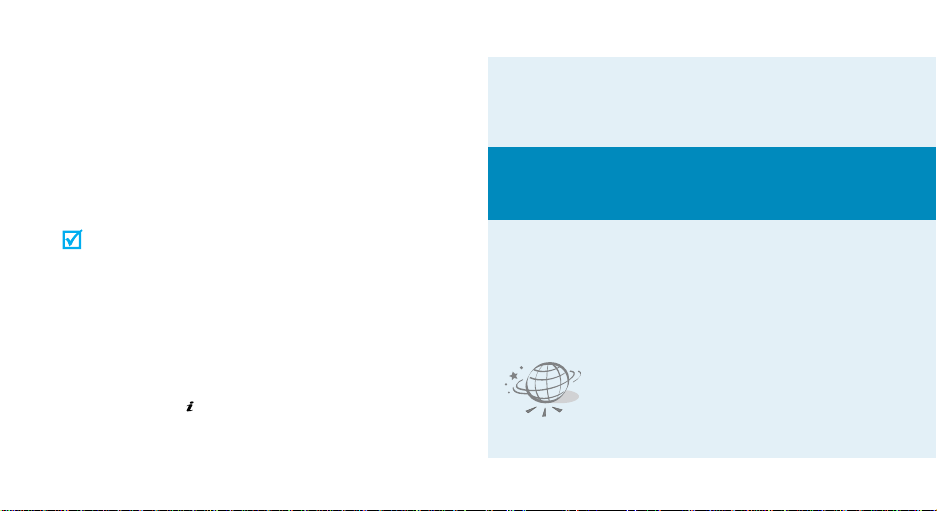
Über dieses Handbuch
In diesem Handbuch finden Sie ausführliche
Informationen zur Verwendung des Telefons. Einen
schnellen Einstieg in die Grundfunktionen des Telefons
bieten die Kapitel "Erste S chri tte " un d "M ehr a ls
Telefonieren".
In diesem Handbuch werden folgende Symbole
verwendet:
Sie müssen die so markierten Informationen
zum sicheren Umgang mit dem Telefon oder
zu den Telefonfunktionen genau beachten.
Sie erhalten weitere Informationen auf der
angegebenen Seite.
Rollen Sie die Liste mit Hilfe der Navigationstasten bis zur genannten Option ab und
wählen Sie die Option dann aus.
Verweist auf eine Taste auf dem Telefon
[]).
(z. B.
Verweist auf eine Soft-Taste, deren Funktion
im Display des Telefons angezeigt wird
Menü
(z. B. <
>).
2
[ ]
< >
•Tri-Band-Betrieb
Sie können das Telefon weltweit in GSMNetzen (GSM 900, 1800 und 1900) verwenden.
Sonderfunktionen
Ihres Telefons
• Schlichtes, kompaktes Design mit
integrierter Antenne
Die leistungsstarke integrierte Antenne bietet
erstklassige Übertragungsqualität ohne eine
störende externe Antenne.
• WAP-Browser
Für den Zugriff auf das Internet,
auf zahlreiche Online-Dienste
und brandneue Informationen.
Page 6
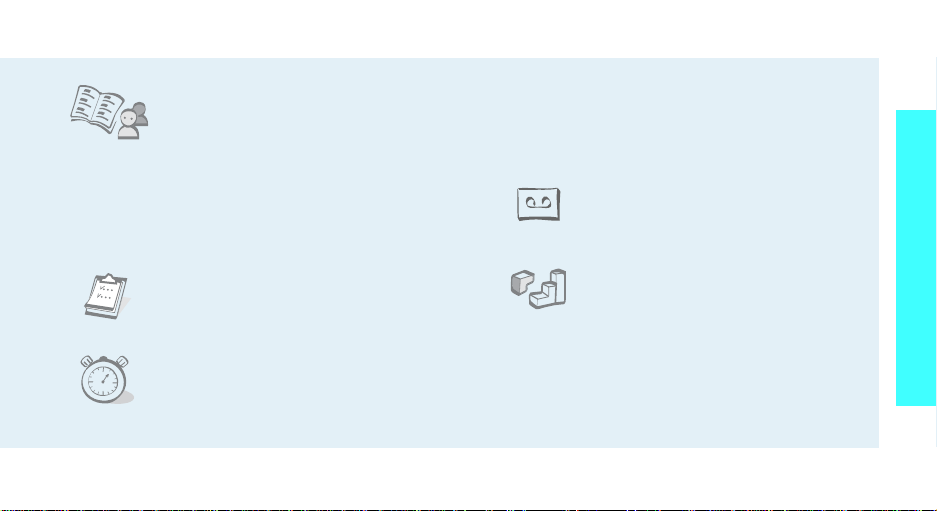
•Telefonbuch
Sie können bis zu 1000 private
und geschäftliche Rufnummern
bzw. Mobiltelefonnummern
speichern.
• Multimedia Message Service (MMS)
Senden und empfangen Sie MMS mit einer
Kombination aus Text, Bild und Ton.
• Kalender und Aufgabenliste
Behalten Sie Ihre Termine und
Aufgaben immer im Auge.
•Alarm
Sie können mit Ihrem Telefon
einen morgendlichen Weckruf
oder ein Signal zur Erinnerung
an einen Termin programmieren.
• Rechner
Sie können die
Grundrechenarten verwenden
und Währungen umrechnen.
•Sprachmemos
Nehmen Sie Sprachmemos auf.
•Java
Viel Spaß mit den integrierten oder von Ihnen selbst
geladenen - Spielen auf Java™Basis!
Sonderfunktionen Ihres Telefons
3
Page 7
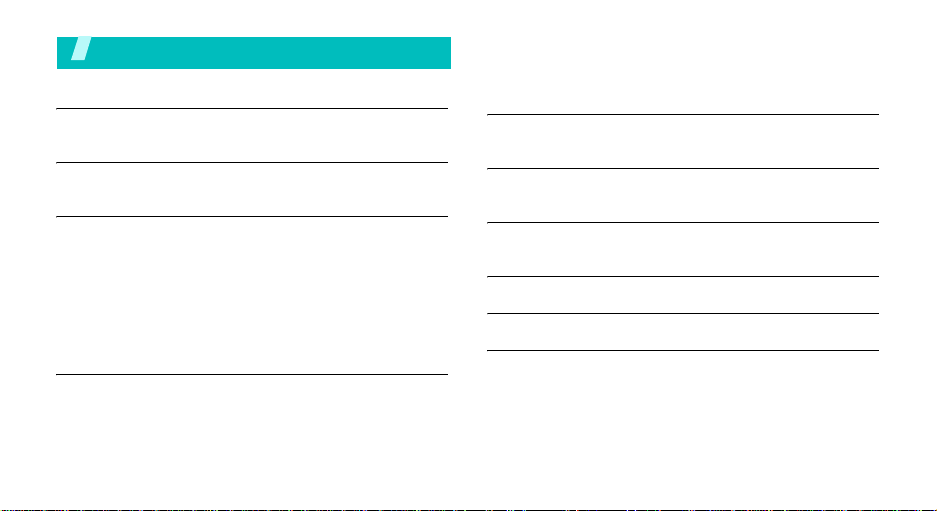
Inhalt
Auspacken 6
Überprüfen Sie den Lieferumfang.
Ihr Telefon 6
Anordnung der Tasten und Funktionen
Erste Schritte 7
Erste Schritte bei der Verwendung Ihres Telefons.
Telefon zusammensetzen und laden ........................... 7
Ein-/Ausschalten...................................................... 8
Tasten und Display .................................................. 9
Zugriff auf Menüfunktionen ...................................... 11
Einstellungen anpassen ........................................... 12
Anruf tätigen/beantworten....................................... 14
Mehr als Telefonieren 14
Spiele, den WAP-Browser, Nachrichten und andere
Sonderfunktionen ausprobieren.
Spiele ................................................................... 14
WAP-Browser......................................................... 16
4
Telefonbuch verwenden........................................... 16
Nachrichten senden ................................................ 17
Nachrichten anzeigen.............................................. 18
Text eingeben 19
ABC-, T9-, Zahlen- und Symbolmodus
Anruffunktionen 22
Weitere Anruffunktionen
Menüfunktionen 27
Alle Menüoptionen
Probleme lösen 61
Hinweise zu Gesundheit und Sicherheit 63
Index 71
Page 8
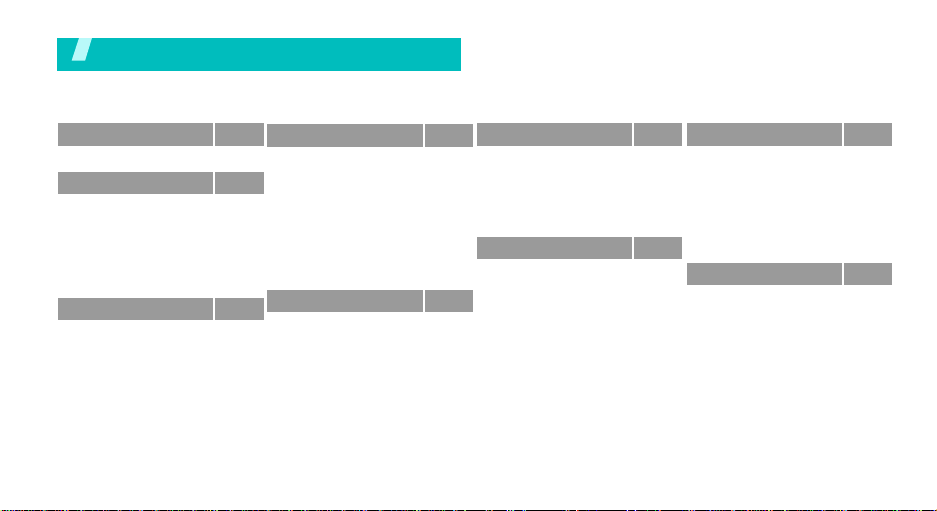
Menü-Übersicht
Drücken Sie im Standby-Betrieb <
Menü
>, um die Menüsteuerung aufzurufen.
1 SIM-AT
2
2 Anruflisten
1 Unbeantwortete Anrufe
2 Eingehende Anru fe
3 Ausgehende Anrufe
4 Alle löschen
5 Gesprächszeit
6 Gebühren für
3 Netzdienste
1 Anruf umleiten
2 Anruf sperren
3 Anklopfen
4 Netzwahl
5 Übertragung der
6 Geschlossene
7 Bandauswahl
1
Gespräch
eigenen Rufnr.
Benutzergruppe
S. 27
4 Töne
1 Klingeltöne
2 Klingelton-Lautstärke
S. 27
3 Alarmtyp
4 Tastenton
S. 27
5 T a st en to n- Lau ts tär k e
S. 27
6 Nachrichtentöne
S. 28
7 Alarmton beim Anruf
S. 28
8 Ein-/ausschalten
S. 28
9 Sondertöne
S. 28
5 Nachrichten
S. 29
1 SMS
S. 29
2 MMS
S. 30
3 WAP-Push-Nachrichten
S. 30
S. 31
S. 31
S. 31
S. 32
S. 32
S. 32
S. 32
S. 32
S. 33
S. 33
S. 33
S. 33
S. 33
S. 33
S. 34
S. 34
S. 39
S. 43
6 Funbox
1 WAP-Browser
2 Spiele
3 Töne
4 Bilder
5 Alle löschen
6 Speicherstatus
7 Organiser
1 Alarm
2 Kalender
3 Zeit & Datum
4 Rechner
5 Aufgabenliste
6 Sprachmemo
7 Währungsrechner
S. 44
8 Telefonbuch
S. 44
1 Suchen
S. 46
2 Neuer Eintrag
S. 47
3 Gruppe suchen
S. 47
4 Gruppe bearbeiten
S. 48
5 Kurzwahl
S. 48
6 Alle löschen
7 Speicherstatus
S. 48
8 SDN*
S. 48
9 Einstellungen
S. 49
S. 50
1 Display-Einstellungen
S. 51
2 Grußmeldung
S. 51
3 Eigene Rufnummer
S. 52
4 Sprache
S. 53
5 Sicherheit
6 Weitere Einstellungen
7 Schnellzugriff
8 Einstellungen
zurücksetzen
1 Wird nur angezeigt, wenn die
Funktion von Ihrer SIM-Karte
unterstützt wird.
S. 53
S. 53
S. 54
S. 55
S. 55
S. 55
S. 56
S. 56
S. 56
S. 57
S. 57
S. 58
S. 58
S. 58
S. 58
S. 60
S. 60
S. 60
5
Page 9
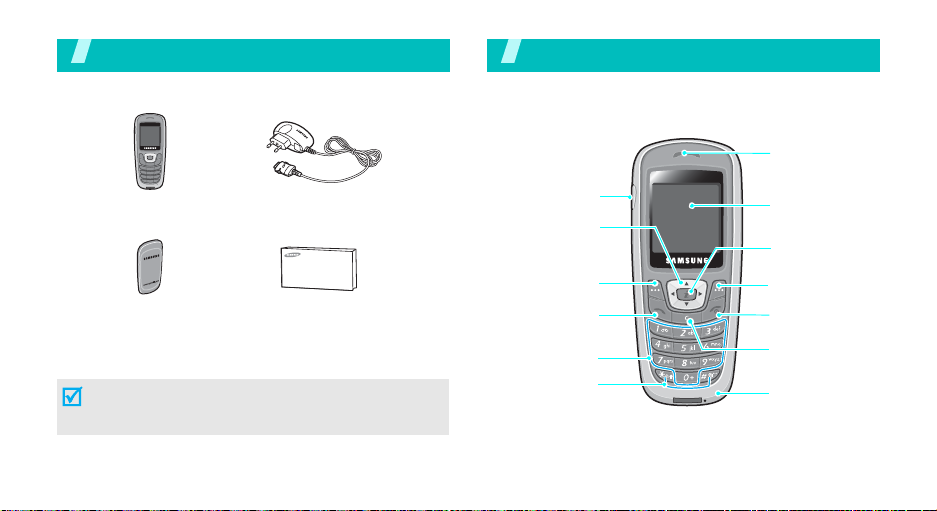
Auspacken
Überprüfen Sie den Lieferumfang.
Ihr Telefon
Anordnung der Tasten und Funktionen
Hörer
Telef on
Akku
Ladegerät
Benutzerhandbuch
Bei Ihrem Samsung-Händler erhalten Sie zahlreiches
Zubehör.
Je nach Land oder Netzbetreiber können die mit Ih rem
Telefon gelieferten Teile oder das beim SamsungHändler erhältliche Z ubehör unterschiedlich sein.
6
Headset-
Anschluss
Navigationstasten
(Nach oben/Nach
unten/Nach links/
Nach rechts)
Linke Soft-Taste
Bestätigungstaste
Alphanumerische
Sonderfunktions-
Wähl-/
Tas te n
tasten
Display
WAP-Browser-/
Bestätigungstaste
Rechte Soft-Taste
Ein/Aus-Taste /
Menü-Endetaste
Abbruch-/
Korrekturtaste
Mikrofon
Page 10
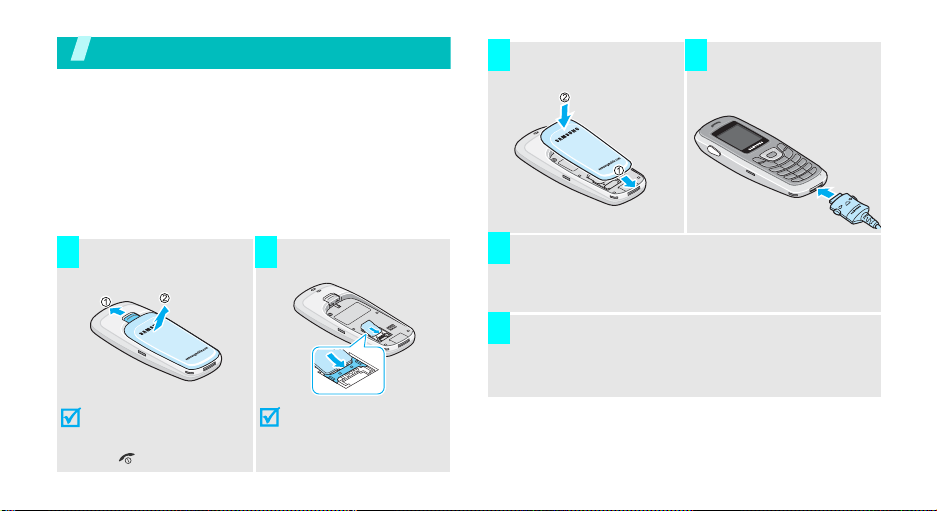
Erste Schritte
Erste Schritte bei der Verwendung Ihres Telefons
Informationen zur SIM-Karte
Wenn Sie sich bei einem Netzbetreiber anmelden,
erhalten Sie eine SIM-Karte. Die SIM-Karte (SIM =
Subscriber Identity Module) enthält einen Chip mit
allen für den Betrieb des Telefons erforderlichen Daten
(PIN-Code, verfügbare Optionen).
Telefon zusammensetzen und laden
Nehmen Sie den
1 2
Akku ab.
Setzen Sie die
SIM-Karte ein.
Setzen Sie den
3 4
Akku ein.
Schließen Sie das Ladegerät an eine Netzsteckdose
5
an.
Wenn das Telefon voll geladen ist (das Akku-
6
Symbol blinkt nicht mehr), trennen Sie das
Ladegerät von der Netzsteckdose.
Schließen Sie das
Ladegerät an das
Telefon an.
Wenn das
eingeschaltet ist, schalten
Sie es zuerst aus, indem
Sie [ ] gedrückt halten.
Telefon
Achten Sie dabei darauf,
dass die Goldkontakte
auf der Karte nach unten
in das Telefon zeigen .
7
Page 11
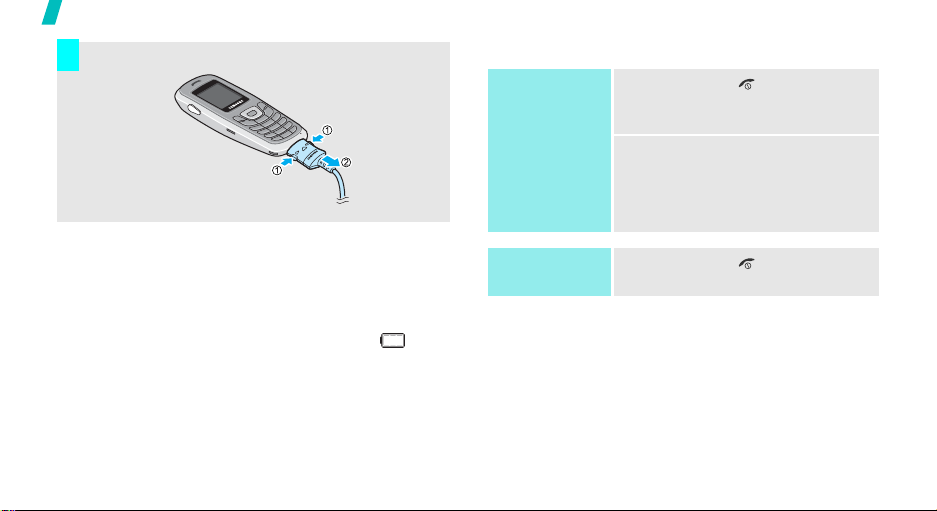
Erste Schritte
Trennen Sie das Ladegerät vom Telefon.
7
Schwache Akkuladung
Wenn die Akkuladung schwach ist:
• ertönt ein Warnsignal,
• wird eine entsprechende Displaymeldung gezeigt,
• ist das Symbol für den Akkuladezustand ( ) leer
und blinkt.
Wenn der Akku zu schwach wird, um das Telefon zu
betreiben, schaltet es sich automatisch ab. Laden Sie
den Akku.
8
Ein-/Ausschalten
Einschalten
Schalten Sie das
T elefon nicht ein,
wenn die
Verwendung von
Mobiltelefonen
untersagt ist.
Ausschalten
1. Halten Sie [ ] gedrückt, um
2. Falls erforderlich, geben Sie
1. Halten Sie [ ] gedrückt.
das Telefon einzuschalten.
den PIN-Code ein und
drücken <OK>.
Page 12
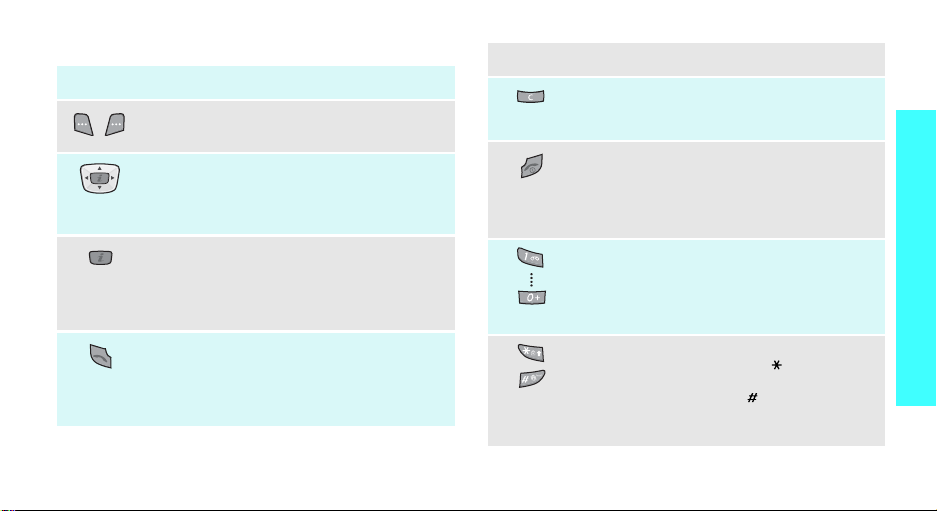
Tasten und Display
Taste(n) Beschreibung
Zum Ausführen der Funktionen, die in der
unteren Displayzeile angegeben werden.
Im Standby-Betrieb Zugriff auf Ihre
bevorzugten Menüoptionen.
Bei Menüsteuerung zum Blättern durch die
Funktionen des Menüsystems.
Im Standby-Betrieb sofortiger Start des
WAP-Browsers (WAP = Wireless Application
Protocol).
Bei Menüsteuerung entspricht die Funktion
der linken Soft- Taste.
Zum Tätigen oder Beantworten eines Anrufs.
Im Standby-Betrieb Aufruf der zuletzt
gewählten Nummer oder der Nummer des
zuletzt beantworteten oder nicht
beantworteten An rufs.
S. 60
Taste(n) Beschreibung
Zum Löschen von Zeichen im Display.
Bei Menüsteuerung zurück zur vorherigen
Menüebene.
Zum Beenden eines Anrufs.
Bei längerem Drücken Ein- bzw. Ausschalten
des Telefons.
Bei Menüsteuerung Annullieren Ihrer Eingabe
und Rückkehr in den Standby-Betrieb.
Zum Eingeben von Ziffern, Buchstaben und
bestimmten Sonderzeichen.
Bei längerem Drücken von
Betrieb Verbindung mit dem Voice-M ailServer.
Zum Eingeben von Sonderzeichen.
Bei längerem Drücken von
Betrieb wird die Tastatur verriegelt. Bei
längerem Drücken von
Modus (Signaltöne aus) ein- bzw.
ausgeschaltet.
[1] im Standby-
[]
im Standby-
[]
wird der Stumm-
Erste Schritte
9
Page 13
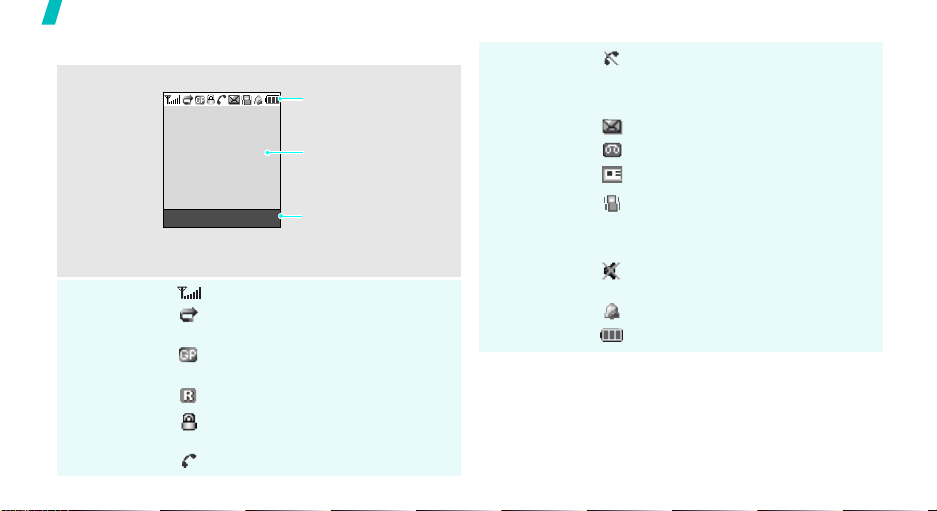
Erste Schritte
Display
Aufbau
Symbole
10
Das Display enthält drei Bereiche.
Symbole
Anzeige verschiedene r
Symbole.
Text- und
Grafikbereich
Anzeige von Nachrich ten,
Anweisungen und der von
Ihnen eingegebenen
Daten.
Menü Tel.buch
Soft-Tasten-Funktionen
Anzeige der Funktionen,
die den beiden Soft-Tasten
momentan zugeordnet
sind.
Stärke des Empfangssignals.
Die Anrufumleitung ist aktiv.
S. 29
Sie sind mit einem GPRS-Netz
verbunden.
Roaming
Die Tastensperre ist aktiviert.
S. 13, S. 57
Erscheint während eines Gesprächs.
Symbole
(Fortsetzung)
Sie befinden sich außerhalb des
Empfangsbereichs und können
keine Anrufe tätigen oder
empfangen.
Neue SMS.
Neue Voice-Mail.
Neue MMS.
Die Signaltöne sind ausgeschaltet
(Stumm-Modus aktiv) oder als
Alarmtyp ist der Summer
eingestellt.
Das Mikrofon ist ausgeschaltet.
S. 24
S. 12, S. 32
Ein Alarm wurde eingestellt.
Anzeige des Akkuladezustands.
Page 14
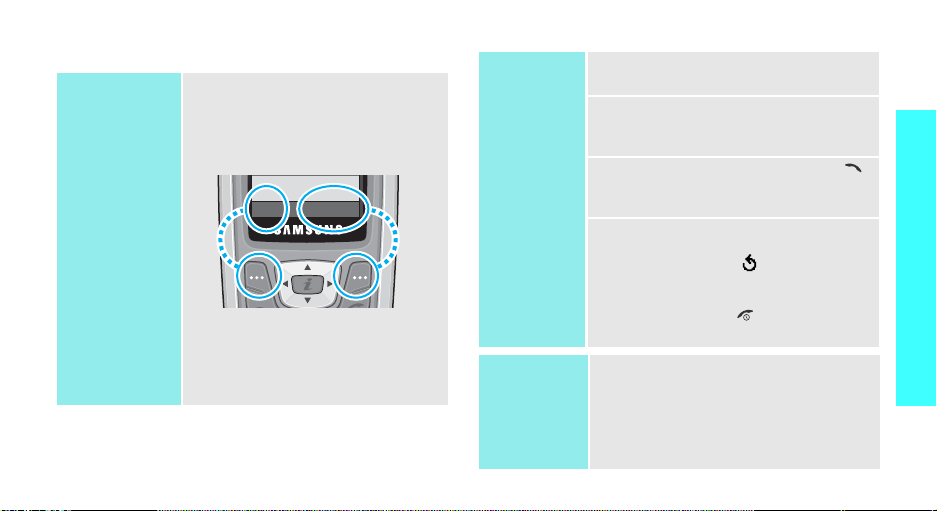
Zugriff auf Menüfunktionen
Soft-Tasten
verwenden
Die Rolle der Soft- T asten ändert sich
je nach den verwendeten
Funktionen. In der unteren Zeile
des Displays wird die aktuelle
Funktion angegeben.
Menü Tel.buch
Drücken Sie die
linke Soft-Taste,
um die
Menü-
funktionen
aufzurufen.
Drücken Sie die
rechte Soft-Taste,
um die
buchfunktionen
aufzurufen.
Telefon-
Option
auswählen
1. Drücken Sie die entsprechende SoftTaste.
2. Drücken Sie die Navigations-tasten,
um die nächste oder vorherige
Erste Schritte
Option anzuzeigen.
3. Drücken Sie <
Auswahl
> oder [ ],
um die angezeigte Funktion oder die
markierte Option auszuwählen.
4. Um das Menü zu verlassen, wählen
Sie eine der folgenden Methoden:
• Drücken Sie < > oder [C], um
zur übergeordneten Menüebene
zu gelangen.
• Drücken Sie [ ], um in den
Standby-Betrieb zurückzukehren.
Menüzugriff
über Menünummern
Drücken Sie <
Menü
> und
anschließend die Zifferntasten für die
gewünschte Menüoption.
Beispiel: Menü 4.1 Klingeltöne
Zum Aufrufen dieses Menüs drücken
Sie die T astenfolge <
Menü
> [4] [1].
11
Page 15
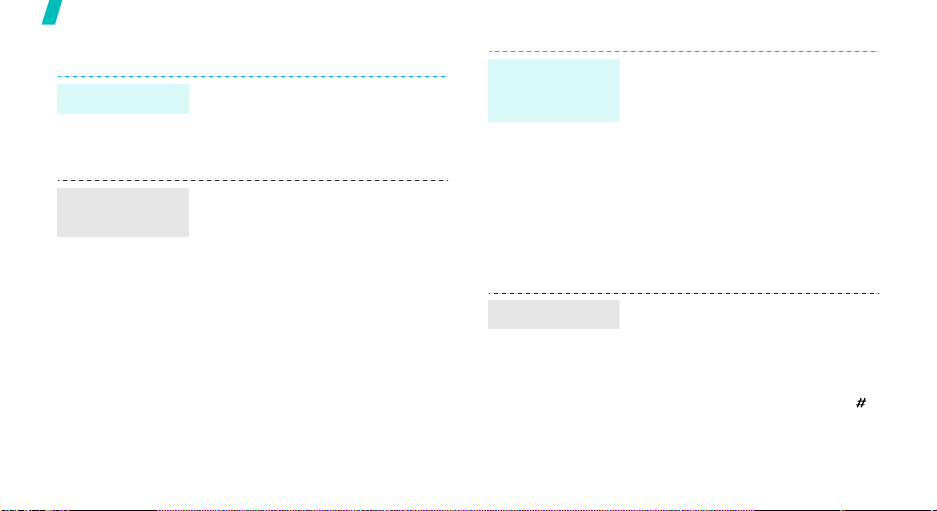
Erste Schritte
Einstellungen anpassen
Displaysprache
Klingelton und
Lautstärke
12
1. Drücken Sie im Standby-Betrieb
<
Menü
Einstellungen
2. Wählen Sie eine Sprache aus.
1. Drücken Sie im Standby-Betrieb
<
Menü
Klingeltöne
2. Wählen Sie einen Klingelton.
3. Wählen Sie
Lautstärke
4. Stellen Sie die Lautstärke des
Klingeltons ein.
5. Drücken Sie <OK>.
> und wählen Sie
Sprache
> und wählen Sie
.
Klingelton-
.
.
Töne
Hintergrund
für StandbyDisplay
Signaltöne aus
Sie können ein Hintergrundbild für
das Standby-Display auswählen.
1. Drücken Sie im Standby-Betrieb
<
Menü
> und wählen Sie
Einstellungen
Einstellungen
Hintergrundbild
Bilderliste
2. Rollen Sie die Liste bis zum
gewünschten Bild ab.
3. Drücken Sie <
Sie können die Signaltöne des
Telefons ausschalten (StummModus), um zu verhindern, dass
andere Personen durch die Töne
Ihres Telefons gestört werden.
Halten Sie im Standby-Betrieb [ ]
gedrückt.
Display-
Auswahl
>.
Page 16

Tastatursperre
Sie können die Tastatur sperren,
um zu verhindern, dass
versehentlich Tasten gedrückt
werden.
So sperren Sie die Tastatur:
1. Halten Sie im Standby-Betrieb
[] gedrückt.
2. Drücken Sie <Ja>.
So geben Sie die Tastatur frei:
1. Drücken Sie <
2. Drücken Sie [ ].
Sperre AUS
>.
Telefonsperre
Sie können das Telefon mit einem
Passwort vor unbefugter
Verwendung schützen.
1. Drücken Sie im Standby-Betrieb
<
Menü
> und wählen Sie
Einstellungen
Passwort ändern
2. Geben Sie das voreingestellte
Telefonpasswort, "00000000",
ein und drücken Sie <OK>.
3. Geben Sie ein neues vier- bis
achtstelliges Passwort ein und
drücken Sie <OK>.
4. Geben Sie das neue Passwort
erneut ein und drücken Sie
<OK>.
5. Wählen Sie
6. Wählen Sie
7. Geben Sie das Passwort ein und
drücken Sie <OK>.
Sicherheit
.
Telefonsperre
Aktivieren
.
.
Erste Schritte
13
Page 17
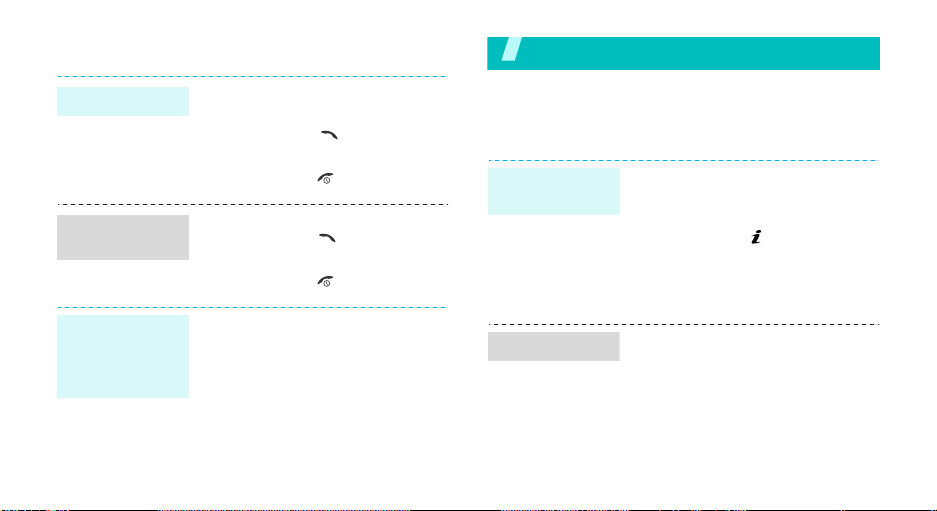
Anruf tätigen/beantworten
Anruf tätigen
Anruf
beantworten
Lautstärke
während eines
Gesprächs
einstellen
14
1. Geben Sie Vorwahl und
Rufnummer ein.
2. Drücken Sie [ ].
3. Um das Gespräch zu beenden,
drücken Sie [ ].
1. Wenn das Telefon klingelt,
drücken Sie [ ].
2. Um das Gespräch zu beenden,
drücken Sie [ ].
Drücken Sie [Nach oben] bzw.
[Nach unten].
Mehr als Telefonieren
Spiele, den WAP-Browser, Nachrichten und andere
Sonderfunktionen ausprobieren.
Spiele
Spiel
auswählen
BubbleSmile
1. Drücken Sie <
wählen Sie
und das gewünschte Spiel.
2. Drücken Sie [ ].
3. Wählen Sie einen Spielmodus
oder drücken Sie eine beliebige
Taste.
1. Verschieben Sie das Auswahlfeld mit den Navigationstasten.
2. Drücken Sie [1] oder [3], um
das Auswahlfeld zu drehen und
mindestens drei gleichfarbige
Ballons horizontal oder vertikal
anzuordnen.
Menü
Funbox
> und
Spiele
Page 18
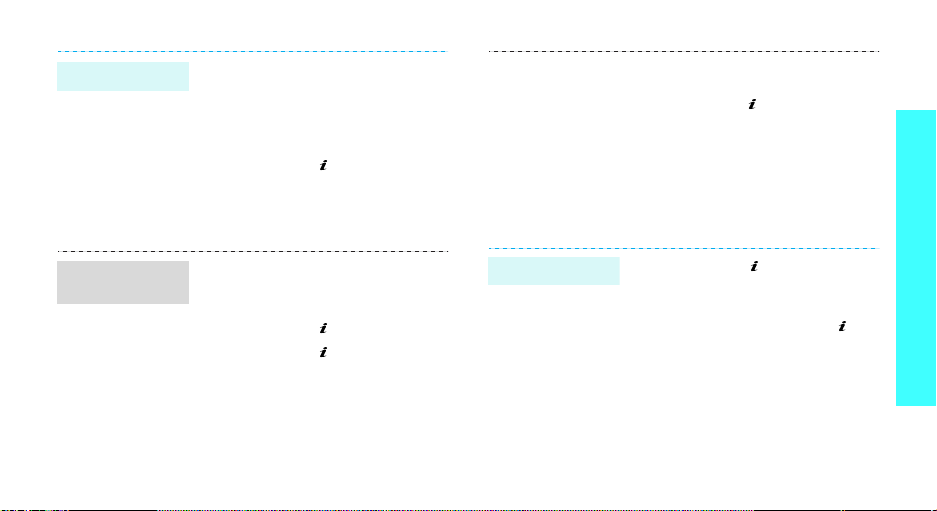
Fun2link
1. Verschieben Sie den
Auswahlcursor mithilfe der
Navigationstasten an die Stelle,
an der Sie ein Rohr anschließen
möchten.
2. Drücken Sie [ ], um das Rohr
einzufügen.
3. Wiederholen Sie dies, bis die
Rohrleitung fertig ist.
4. Wenn die rote Leiste auf die
Linie der Skala herunterfällt,
drücken Sie [ ]. So wird die
Richtung ausgewählt.
Je näher sich die Leiste an der
Linie befindet, um so genauer
wird der Zug.
5. Wiederholen Sie dies, bis keine
Löcher übrig sind.
Mehr als Telefonieren
Ultimate Golf
Challenge
1. Drücken Sie die Navigationstasten, um das Feld zu
überprüfen.
2. Drücken Sie [ ], um zu ziehen.
3. Drücken Sie [ ]. Drücken Sie
die Taste erneut, wenn sich die
rote Leiste zur Spitze der Skala
bewegt.
So wird die Stärke des Zuges
ausgewählt.
MobileChess
1. Drücken Sie [ ], um eine Figur
auszuwählen.
2. Drücken Sie die Navigationstasten und anschließend [ ],
um das Feld auszuwählen, auf
das Sie die Figur setzen
möchten.
15
Page 19
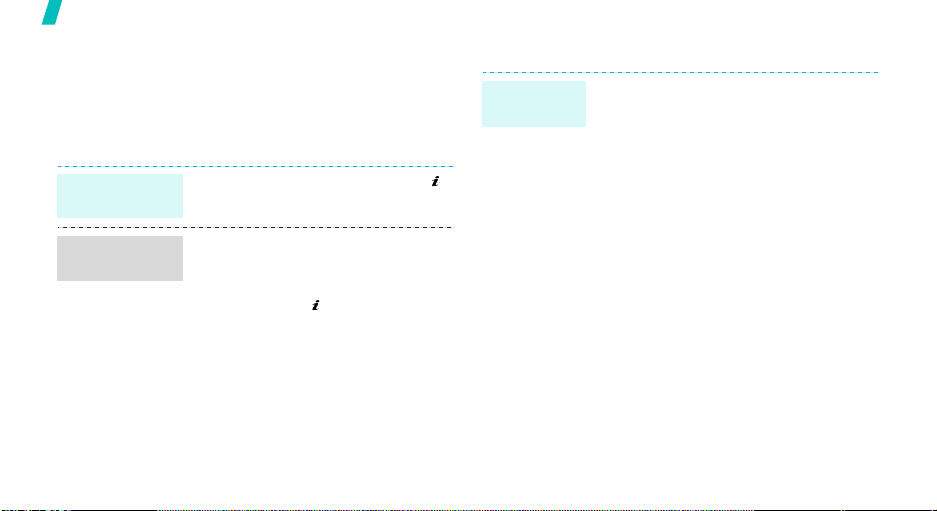
Mehr als Telefonieren
WAP-Browser
Mit dem integrierten WAP-Browser (WAP = Wireless
Access Protocol) erhalten Sie schnellen Zugriff auf das
Internet für eine Vielzahl aktueller Online-Dienste und
Informationen und können Web-Inhalte in Ihr Telefon
laden.
Browser
starten
Surfen im
Internet
16
Drücken Sie im Standby-Betrieb [ ].
• Um die Browser-Elemente
abzurollen, drücken Sie [Nach
oben] oder [Nach unten].
• Um ein Element auszuwählen,
drücken Sie [ ].
• Um zur vorherigen Seite
zurückzukehren, drücken Sie [C].
• Um Browser-Optionen
aufzurufen, drücken Sie
<
Menü
>.
Telefonbuch verwenden
Eintrag
hinzufügen
Im Telefonspeicher:
1. Geben Sie im Standby-Betrieb die
Rufnummer ein und drücken Sie
<
Speich.
Speich.
>.
Telefon
>.
SIM
2. Wählen Sie den T yp der R ufnum mer.
3. Wählen Sie
4. Geben Sie den zugehörigen Namen
ein und drücken Sie <OK>.
5. Drücken Sie <OK>, um den Eintrag
zu speichern.
Auf der SIM-Karte:
1. Geben Sie im Standby-Betrieb die
Rufnummer ein und drücken Sie
<
2. Wählen Sie den T yp der R ufnum mer.
3. Wählen Sie
4. Geben Sie den zugehörigen Namen
ein und drücken Sie <OK>.
5. Drücken Sie <OK>, um den Eintrag
zu speichern.
.
.
Page 20
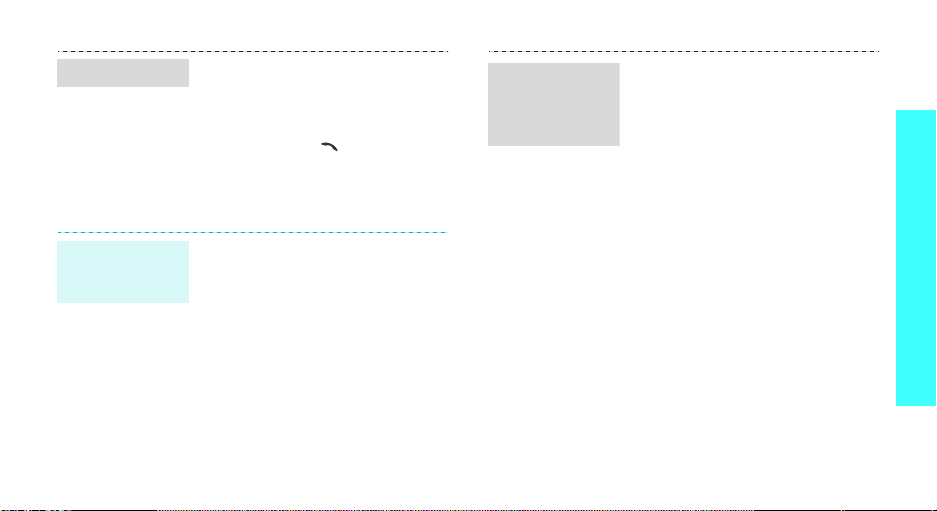
Eintrag suchen
1. Drücken Sie im Standby-Betrieb
<
Tel.buch
Suchen
2. Wählen Sie einen Eintrag.
3. Wählen Sie eine Nummer.
4. Drücken Sie [ ], um zu
wählen, oder <
Optionen aufzurufen.
Nachrichten senden
SMS
(Textnachricht)
senden
1. Drücken Sie im StandbyBetrieb <
Sie
Neue Nachricht
2. Geben Sie den Nachrichtentext
ein.
3. Drücken Sie <
wählen Sie
senden
4. Wenn Sie
senden
Sie einen Speicherplatz wählen.
5. Geben Sie die Rufnummer des
Empfängers ein und drücken
Sie <OK>.
> und wählen Sie
.
Optionen
Menü
Nachrichten
> und wählen
.
Optionen
Speichern +
oder
Senden
Speichern +
verwenden, müssen
SMS
.
>, um
> und
MMS
(Multimedianachricht)
senden
1. Drücken Sie im Standby-Betrieb
<
Menü
> und wählen Sie
Nachrichten
Nachricht
2. Geben Sie den Betreff der
Nachricht ein und drücken Sie
<OK>.
3. Wählen Sie
fügen Sie den Inhalt der MMS
hinzu.
4. Wenn Sie fertig sind, drücken
Sie <
Senden
5. Wählen Sie einen
Empfängertyp.
6. Wählen Sie entweder
E-Mail
7. Geben Sie die Rufnummer oder
E-Mail-Adresse des Empfängers
ein oder wählen Sie sie im
Telefonbuch aus und drücken
Sie <OK>.
.
Hier zufügen
Optionen
.
oder
Telefonbuch
MMS
Neue
und
> und wählen
Tel.-Nr.
.
Mehr als Telefonieren
,
17
Page 21

Mehr als Telefonieren
MMS
(Multimedianachricht)
senden
(Fortsetzung)
8. Um weitere Empfänger
hinzuzufügen, wählen Sie
Empfänger zufügen
wiederholen ab Schritt 6.
9. Um andere Empfängertypen
auszuwählen, drücken Sie
< > und wiederholen ab
Schritt 5.
10.Wenn Sie fertig sind, wählen Sie
Nachricht senden
Nachrichten anzeigen
SMS anzeigen
18
Bei einer Benachrichtigung:
Drücken Sie <
Nachricht wird angezeigt.
Im Posteingang:
1. Drücken Sie im Standby-Betrieb
<
Nachrichten
Posteingang
2. Wählen Sie eine Nachricht aus.
Zeigen
Menü
> und wählen Sie
.
.
>. Die
SMS
und
MMS anzeigen
Bei einer Benachrichtigung:
1. Drücken Sie <
2. Drücken Sie <
wählen Sie
abholen
angezeigt.
Im Posteingang:
1. Drücken Sie im Standby-Betrieb
<
Menü
Nachrichten
Posteingang
2. Wählen Sie eine Nachricht aus.
Zeigen
>.
Optionen
Nachricht
. Die Nachricht wird
> und wählen Sie
.
MMS
> und
Page 22
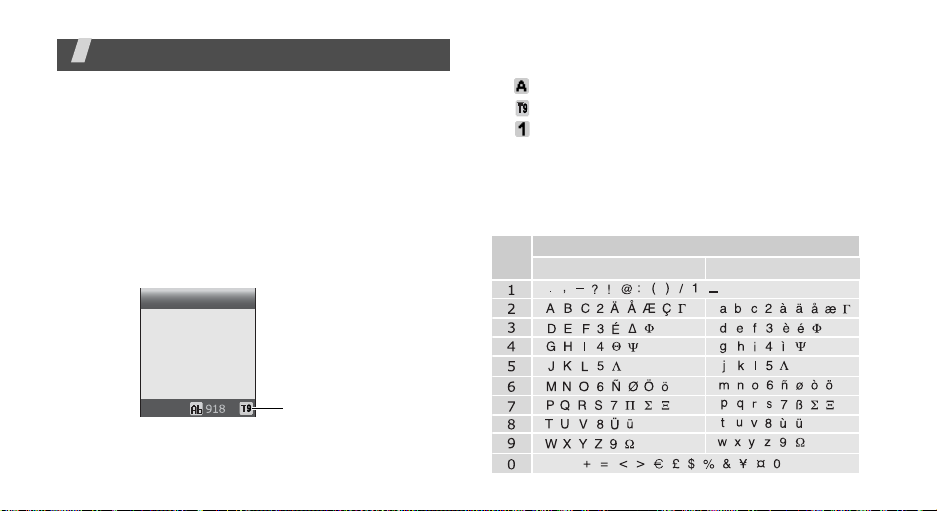
Text eingeben
ABC-, T9-, Zahlen- und Symbolmodus
Für bestimmte Funktionen, z. B. Nachrichten,
T elefonbuch o der K alender, können Sie mit dem ABC-,
T9-, Zahlen- oder Symbol-Modus Text eingeben.
Texteingabemodus ändern
Wenn sich der Cursor in einem Textfeld befindet,
erscheint die Anzeige für den Texteingabemodus im
Display.
Beispiel
: SMS schreiben
Neue Nachricht
Drücken Sie die rechte Soft-Taste, um den
Texteingabemodus zu ändern:
•: ABC-Modus
•: T9-Modus
•: Zahlenmodus
• Keine Anzeige: Symbol-Modus
ABC-Modus verwenden
Drücken Sie so oft die entsprechende Taste, bis das
gewünschte Zeichen im Display erscheint.
Taste
Zeichen in der Reihenfolge der Anzeige
Großschreibung Kleinschreibung
Optionen
Anzeige des
T ext ein gab emodus
Leerzeichen
19
Page 23
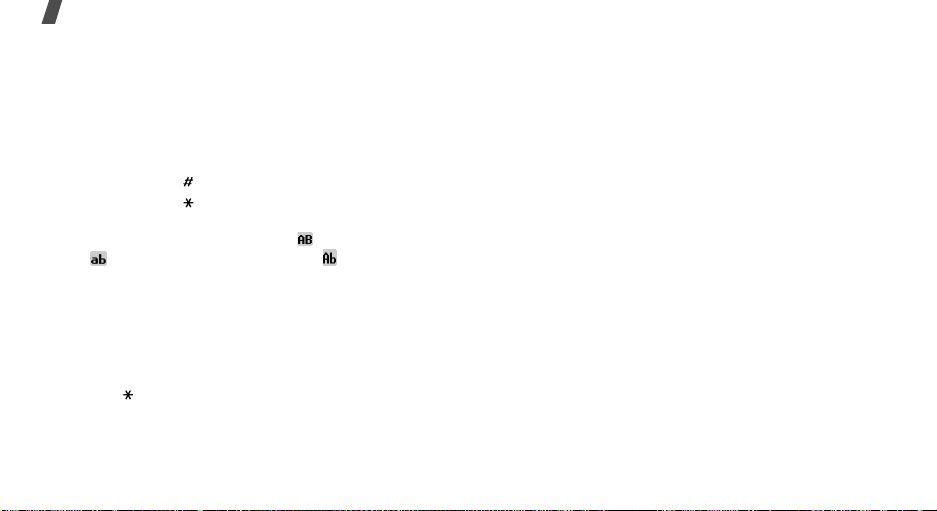
Text eingeben
Tipps für die Verwendung des ABC-Modus
• Um das gleiche Zeichen zweimal einzugeben oder
um ein anderes Zeichen derselben Taste
einzugeben, warten Sie, bis der Cursor
automatisch nach rechts springt oder drücken
[Nach rechts]. Geben Sie dann das nächste
Zeichen ein.
• Drücken Sie [ ], um ein Leerzeichen einzufügen.
• Drücken Sie [ ], um zwischen Groß- und
Kleinschreibung zu wechseln. Zur Verfügung
stehen: Nur Großbuchstaben ( ), Kleinschreibung
( ), große Anfangsbuchstaben ( ).
• Drücken Sie [Nach links] oder [Nach rechts], um
den Cursor zu verschieben.
•Drücken Sie [C], um einzelne Zeichen zu löschen.
Halten Sie [C] gedrückt, um das Display zu
löschen.
• Je nach Land erhalten Sie durch Gedrückthalten
von [ ] von ggf. Zugriff auf einen Texteingabemodus, der Ihrer Sprache entspricht.
20
T9-Modus verwenden
T9 ist ein "vorausschauender" Te xteingabemodus, der
es Ihnen ermöglicht, jedes Zeichen mit nur einem
Tastendruck einzugeben.
Wörter im T9-Modus eingeben
1. Beginnen Sie mit der Eingabe des Wortes, indem
Sie die Tasten [2] bis [9] drücken. Drücken Sie
dazu die mit dem gewünschten Buchstaben
belegte Taste jeweils nur einmal.
Beispiel: Um im T9-Modus "Hallo" einzugeben,
drücken Sie [4], [2], [5], [5] und [6].
Im Display erscheint ein Wort, das der Tastenfolge
entspricht.
2. Das gezeigte Wort kann sich während der Eingabe
ändern.
3. Geben Sie das Wort bis zum Ende ein, ohne
Korrekturen vorzunehmen.
Wenn das gezeigte Wort richtig ist, machen Sie
weiter mit Schritt 4. Andernfalls drücken Sie
wiederholt [0], um andere mögliche Wörter für die
von Ihnen gedrückten Tasten anzuzeigen (sowohl
"aus" als auch "Bus" haben die T astenfolge [2], [8]
und [7]).
Page 24
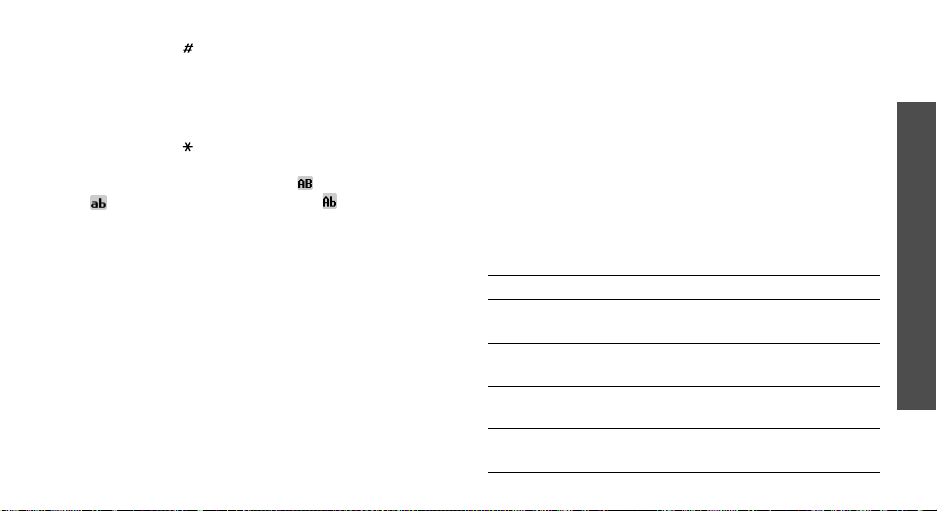
4. Drücken Sie [ ], um ein Leerzeichen einzufügen,
und geben Sie das nächste Wort ein.
Tipps für die Verwendung des T9-Modus
•Drücken Sie [1], um Punkte oder Apostrophe
automatisch einzugeben.
• Drücken Sie [ ], um im T9-Modus zwischen Großund Kleinschreibung zu wechseln. Zur Verfügung
stehen: Nur Großbuchstaben ( ), Kleinschreibung
( ), große Anfangsbuchstaben ( ).
• Drücken Sie [Nach links] oder [Nach rechts], um
den Cursor zu verschieben.
•Drücken Sie [C], um einzelne Zeichen zu löschen.
Halten Sie [C] gedrückt, um das Display zu
löschen.
Wort in T9-Wörterbuch aufnehmen
Diese Funktion ist möglicherweise nicht in allen
Sprachen verfügbar.
1. Geben Sie das Wort ein, das Sie ins Wörterbuch
aufnehmen möchten.
2. Drücken Sie [0], um andere mögliche Wörter für
die gedrückte Tastenfolge anzuzeigen. W enn das
eingegebene Wort nicht gefunden wurde, erscheint
Zufügen
in der unteren Display-Zeile.
3. Drücken Sie <
4. Geben Sie das gewünschte Wort im ABC-Modus ein
und drücken Sie <OK>.
Zufügen
>.
Zahlenmodus verwenden
In diesem Modus können Sie Zahlen eingeben.
Drücken Sie die Tasten, die den gewünschten Ziffern
entsprechen.
Symbol-Modus verwenden
Im Symbol-Modus können Sie Sonderzeichen in Ihren
Text einfügen.
Um... drücken Sie...
weitere Sonderzeichen
anzuzeigen,
ein Sonderzeichen
auszuwählen,
das/die Sonderzeichen zu
löschen,
das/die Sonderzeichen
einzufügen,
[Nach oben] bzw.
[Nach unten].
die entsprechende
Zifferntaste.
[C].
<OK>.
Text eingeben
21
Page 25

Anruffunktionen
Weitere Anruffunktionen
Anruf tätigen
1. Geben Sie im Standby-Betrieb die Vorwahl und die
Rufnummer ein.
2. Drücken Sie [ ].
Drücken Sie [C]
oder halten Sie [C] gedrückt, um das Display zu
löschen. Sie können auch den Cursor verschieben,
um ein verkehrtes Zeichen zu korrigieren.
Internationalen Anruf tätigen
1. Halten Sie im Standby-Betrieb [0] gedrückt. Das
Zeichen + wird im Display angezeigt.
2. Geben Sie die internationale Vorwahl, die
Ortsvorwahl und die Rufnummer ein. Drücken Sie
dann [ ].
Letzte Rufnummern erneut wählen
1. Drücken Sie im Standby-Betrieb [ ], um die
zuletzt verwendeten Rufnummern anzuzeigen.
22
, um das letzte Zeichen zu löschen,
2. Rollen Sie die Liste bis zur gewünschten
Rufnummer ab und drücken Sie [ ].
Anruf vom Telefonbuch aus tätigen
Sobald Sie Rufnummern im Telefonbuch gespeichert
haben, können Sie sie anwählen, indem Sie sie im
Telefonbuch auswählen.S. 53
Sie können auch die Kurzwahlfunktion verwenden, um
häufig verwendeten Rufnummern eine bestimmte
Zifferntaste zuzuordnen.S. 55
Aus dem Telefonspeicher wählen
1. Geben Sie den Speicherplatz der gewünschten
Rufnummer an und drücken Sie [ ].
2. Drücken Sie [Nach oben] oder [Nach unten], um
die Rufnummern abzurollen.
3. Drücken Sie <
gewünschte Nummer zu wählen.
Aus dem SIM-Kartenspeicher wählen
1. Geben Sie im Standby-Betrieb den Speicherplatz
der gewünschten Rufnummer an und drücken
Sie [ ].
Wählen
> oder [ ], um die
Page 26

2. Drücken Sie [Nach oben] oder [Nach unten], um
die Rufnummern abzurollen.
3. Drücken Sie <
gewünschte Nummer zu wählen.
Wählen
> oder [ ], um die
Gespräch beenden
Drücken Sie [ ].
Anruf beantworten
Wenn Sie von jemandem angerufen werden, klingelt
das Telefon und zeigt das Display für eingehende
Anrufe an.
Drücken Sie [ ] oder <
entgegenzunehmen.
Tipps zum Beantworten von Anrufen
• Wenn die Funktion
Menü
Weitere Einstellungen
können Sie eine beliebige T aste drücken, um einen
Anruf entgegenzunehmen, mit Ausnahme von [ ]
und <
Ablehn.
•Drücken Sie <
eingehenden Anruf abzuweisen.
Annahme
Antwort mit jeder Taste
>.S. 60
Ablehn.
> oder [ ], um einen
>, um den Anruf
aktiviert ist,
im
Unbeantwortete Anrufe anzeigen
Wenn Sie Anrufe nicht beantwortet haben, wird die
Zahl der nicht beantworte ten An r ufe im Display
angezeigt.
1. Drücken Sie <
2. Rollen Sie bei Bedarf die Liste der unbeantworteten
Anrufe bis zur gewünschten Nummer ab.
3. Drücken Sie [ ], um die gewünschte Nummer zu
wählen.
Zeigen
>.
Headset verwenden
Verwenden Sie das Headset, um einen Anruf zu
tätigen oder entgegenzunehmen, ohne das Telefon in
der Hand zu halten.
Schließen Sie das Headset an die Buchse an der linken
Seite des Telefons an.
Anruffunktionen
23
Page 27

Anruffunktionen
Die Taste auf dem Headset hat die nachstehend
aufgelisteten Funktionen:
Um... drücken Sie...
die letzte gewählte Rufnummer
erneut zu wählen,
einen Anruf zu beantworten, d ie Taste und halten
ein Gespräch zu beenden, die Taste und halten
die Taste zweimal.
sie gedrückt.
sie gedrückt.
Optionen während eines Gesprächs
Ihr Telefon verfügt über eine Reihe von Funktionen,
die Sie während eines Gesprächs verwenden können.
Gespräch auf Wartestellung schalten/
wieder aufnehmen
Drücken Sie <
Gespräch in Wartestellung zu schalten bzw. wieder
aufzunehmen.
Halten
> bzw. <
Überneh.
>, um ein
Menüfunktionen verwenden
Drücken Sie <
Optionen
> und wählen Sie
Menü
.
Mikrofon ausschalten (Stummschaltung
Sie können das Mikrofon Ihres Telefons
vorübergehend ausschalten, damit der andere
Teilnehmer Sie nicht hört.
Drücken Sie <
oder
Stumm aus
Optionen
.
> und wählen Sie
Stumm ein
)
Lautstärke während eines Gesprächs
einstellen
Mit [Nach oben/Nach unten] können Sie die
Hörerlautstärke während eines Gesprächs einstellen.
Drücken Sie [Nach oben], um die Lautstärke zu
erhöhen, oder [Nach unten], um die Lautstärke zu
reduzieren.
24
MFV-Töne ausschalten/senden
Sie können die MFV-Töne ein- oder ausschalten.
Drücken Sie <
Tastentöne aus
Für die Kommunikation mit Anrufbeantwortern oder
computergesteuerten Telefonsystemen muss die
Option
Optionen
Tastentöne ein
> und wählen Sie
oder
Tastentöne ein
.
gewählt sein.
Page 28

Sequenz von MFV-Tönen senden
MFV-Töne (MFV = Mehrfrequenzwahlverfahren)
werden von Telefonen für Ton w ahl verwendet.
Sie können MFV- Töne nach der kompletten Eingabe
der zu sendenden Nummer oder nach dem Abrufen
einer Nummer aus dem Telefonbuch als Sequenz
senden. Diese Funktion ist bei der Eingabe eines
Passworts oder einer Kontonummer hilfreich, wenn Sie
einen automatischen Sprachcomputer, z. B. bei
Telefonbanking, anrufen.
1. Sobald Sie mit dem Sprachcomputer verbunden
sind, drücken Sie <
senden
.
2. Geben Sie die zu sendende Nummer ein und
drücken Sie <OK>.
Optionen
> und wählen
MFV
Telefonbuch verwen den
Sie können das Menü
Einträge zu suchen oder zu speichern.S. 53
Drücken Sie <
Telefonbuch
Optionen
.
Telefonbuch
> und wählen Sie
aufrufen, um
Zweiten Anruf beantworten
Sie können einen zweiten Anruf beantworten, wenn
diese Funktion von Ihrem Netz unterstützt wird und
Sie die Anklopffunktion aktiviert haben.S. 30
1. Drücken Sie [ ], um den Anruf
entgegenzunehmen. Das erste Gespräch wird
automatisch gehalten.
2. Drücken Sie <
Gesprächen umzuschalten.
3. Drücken Sie <
Trennen
4. Um das aktuelle Gespräch zu beenden, drücken
Sie [ ].
Tausch.
Optionen
, um das wartende Gespräch zu beenden.
>, um zwischen beiden
> und wählen Sie
Konferenzschaltung herstellen
Eine Konferenzschaltung ist ein Netzdienst, mit dem
bis zu sechs Personen gleichzeitig miteinander
telefonieren können.
Sie können diese Funktion nur verwenden, wenn sie
von Ihrem Netzbetreiber unterstützt wird.
Anruffunktionen
25
Page 29

Anruffunktionen
Konferenzschaltung einrichten
1. Rufen Sie den ersten Teilnehmer an.
2. Rufen Sie den zweiten Teilnehmer an. Das erste
Gespräch wird automatisch gehalten.
3. Drücken Sie <
Teilnehmen
Konferenzschaltung beteiligt.
4. Auf Wunsch können Sie eine weitere Person
anrufen oder einen eingehenden Anruf
beantworten.
5. Drücken Sie <
Teilnehmen
6. Wiederholen Sie Schritt 4 und 5 so oft wie nötig.
Privates Gespräch mit nur einem Teilnehmer
führen
1. Drücken Sie <
Teilnehmer wählen
2. Wählen Sie einen Namen oder eine Rufnummer
aus der Teilnehmerliste aus.
26
Optionen
. Der erste Teilnehmer wird an der
Optionen
.
Optionen
> und wählen Sie
> und wählen Sie
> und wählen Sie
.
3. Wählen Sie
Nun können Sie mit dieser Person privat sprechen,
während die anderen Teilnehmer weiterhin
miteinander sprechen.
4. Um zur Konferenzschaltung zurückzukehren,
drücken Sie <
Teilnehmen
Privat
Optionen
.
.
> und wählen
Teilnehmer ausschließen
1. Drücken Sie <
Teilnehmer wählen
2. Wählen Sie einen Namen oder eine Rufnummer
aus der Teilnehmerliste aus.
3. Drücken Sie [Nach unten] und wählen Sie
Entfernen
Die Konferenzschaltung mit diesem Teilnehmer
wird beendet, aber Sie können mit den anderen
Teilnehmern weiter sprechen.
4. Drücken Sie [ ], um die Konferenzschaltung zu
beenden.
Optionen
.
> und wählen Sie
.
Page 30

Menüfunktionen
Alle Menüoptionen
SIM-AT
Dieses Menü ist verfügbar , wenn Sie eine SIM-A T -Karte
verwenden, die weitere Dienste, wie z. B. aktuelle
Nachrichten, Wetterberichte, Sportnachrichten und
Lokalisierungsdienste, anbietet. Die angebotenen
Dienste können je nach Netzbetreiber unterschiedlich
sein.
Einzelheiten finden Sie in den Anweisungen zu Ihrer
SIM-Karte oder erhalten Sie bei Ihrem Netzbetreiber.
Anruflisten
Mit diesem Menü können Sie die getätigten,
empfangenen oder unbeantworteten Anrufe, die Länge
Ihrer Anrufe und die Gebühren anzeigen.
Für den Zugriff auf dieses Menü drücken Sie im
Standby-Betrieb <
(Menü 1)
(Menü 2)
Menü
> und wählen
Anruflisten
.
Unbeantwortete Anrufe
Dieses Menü zeigt die zuletzt eingegangenen
unbeantworteten Anrufe an.
(Menü 2.1)
Eintrag in Anrufliste aufrufen
1. Wählen Sie einen Eintrag der Anrufliste aus.
2. Drücken Sie [ ], um zu wählen, oder
<
Optionen
>, um Optionen aufzurufen.
Anrufoptionen verwenden
Wenn Sie <
auf folgende Optionen:
Bearbeiten
ausgewählten Eintrags ändern.
Löschen
Anrufliste gelöscht.
Eingehende Anrufe
Dieses Menü zeigt die zuletzt empfangenen Anrufe an.
Optionen
: Sie können die Nummer des
: Der ausgewählte Eintrag wird aus der
> drücken, erhalten Sie Zugriff
(Menü 2.2)
27
Page 31

Menüfunktionen
Ausgehende Anrufe
Dieses Menü zeigt die zuletzt gewählten Rufnummern
an.
Alle löschen
Mit diesem Menü können Sie die Anruflisten aller
Anruftypen löschen.
1. Drücken Sie [ ], um den zu löschenden Anruftyp zu
markieren.
2. Drücken Sie <
3. Drücken Sie zweimal <Ja>, um den Löschvorgang
zu bestätigen.
(Menü 2.4)
Gesprächszeit
Dieses Menü zeigt die Gesprächszeit fü r getätigte und
empfangene Anrufe an. Die tatsächliche, von Ihrem
Netzbetreiber in Rechnung gestellte Zeit kann davon
abweichen.
•
Letztes Gespräch
letzten Gesprächs an.
•
Ausgehend insgesamt
Dauer Ihrer getätigten Anrufe insgesamt an.
28
(Menü 2.3)
Löschen
(Menü 2.5)
>.
: Damit zeigen Sie die Dauer des
: Damit zeigen Sie die
•
Eingehend insgesamt
Dauer Ihrer empfangenen Anrufe insgesamt an.
•
Timer zurücksetzen
zurückgesetzt. Sie müssen das Telefonpasswort
eingeben.
Das Passwort ist werkseitig auf
eingestellt. Sie können dieses Passwort
ändern.S. 59
Gebühren für Gespräch
Diese Netzfunktion zeigt die Gebühren für Anrufe an.
Dieses Menü ist nur verfügbar , wenn es von Ihrer
SIM-Karte unterstützt wird. Beachten Sie, dass diese
Funktion nicht für Abrechnungszwecke gedacht ist.
•
Letztes Gespräch
für Ihr letztes Gespräch an.
•
Gebühren insgesamt
für Ihre Anrufe insgesamt an. Wenn die
Gesamtgebühren den We rt übersteigen, der bei
Max. Gebühren einstellen
müssen Sie den Zähler zurücksetzen, bevor Sie
einen weiteren Anruf tätigen können.
: Damit zeigen Sie die
: Alle Zähler werden
00000000
(Menü 2.6)
: Damit zeigen Sie die Gebühren
: Damit zeigen Sie Gebühren
eingestellt wurde,
Page 32

•
Gebühren maximal
Höchstwert für Gebühren an, der unter
Gebühren einstellen
•
Zähler zurücksetzen
werden auf Null gesetzt. Sie müssen Ihre PIN2
eingeben.
•
Max. Gebühren einstellen
Gebühren an, die maximal für Ihre Anrufe zulässig
sind. Sie müssen Ihre PIN2 eingeben.
•
Preis/Einheit
Gesprächseinheit ein. Diese Gebühr wird für die
Berechnung Ihrer Anrufkosten verwendet. Sie
müssen Ihre PIN2 eingeben.
Netzdienste
Dieses Menü gestattet den Zugriff auf Netzdienste.
Wenden Sie sich an Ihren Netzbetreiber, um ihre
Verfügbarkeit festzustellen und sie bei Bedarf zu
buchen.
Für den Zugriff auf dieses Menü drücken Sie im
Standby-Betrieb <
: Damit zeigen Sie den
eingestellt wurde.
: Die Gebührenzähler
: Geben Sie die
: Geben Sie die Gebühren für eine
(Menü 3)
Menü
> und wählen
Max.
Netzdienste
Anruf umleiten
Mit diesem Netzdienst können Sie eingehende Anrufe
auf eine andere von Ihnen angegebene Rufnummer
umleiten.
1. Wählen Sie eine Umleitungsoption:
•
Immer umleiten
umgeleitet.
•
Wenn besetzt
wenn Sie bereits ein Telefongespräch führen.
•
Wenn keine Antwort
umgeleitet, wenn Sie Telefonanrufe nicht
entgegennehmen.
•
Wenn nicht erreichbar
umgeleitet, wenn Sie sich in einem Bereich
befinden, der von Ihrem Netz nicht abgedeckt
wird, oder wenn das Telefon ausgeschaltet ist.
•
Alle Umleitungen löschen
Umleitungsoptionen werden annulliert.
2. Wählen Sie den Typ der umzuleitenden Anrufe.
3. Damit die Umleitung aktiviert wird, drücken
Sie <
.
Aktivieren
Andernfalls drücken Sie <
Entfernen
(Menü 3.1)
: Alle Anrufe werden
: Anrufe werden umgeleitet,
: Anrufe werden
: Anrufe werden
: Alle gewählten
>.
Optionen
.
Menüfunktionen
Netzdienste
(Menü 3)
> und wählen
29
Page 33

Menüfunktionen
4. Geben Sie die Rufnummer ein, an die die Anrufe
umgeleitet werden sollen, und drücken Sie <OK>.
5. Wenn Sie
haben, geben Sie die Zeit ein, die das Netz warten
soll, bevor ein Anruf umgeleitet wird, und drücken
Sie <
Anruf sperren
Mit diesem Netzdienst können Sie Anrufe beschränken.
1. Wählen Sie eine Sperroption:
•
•
•
•
30
Wenn keine Antwort
Auswahl
Alle ausgehenden Anrufe
Anrufe getätigt werden.
Internationale Anrufe
internationalen Anrufe getätigt werden.
Anrufe in fremde Netze
Anrufe nur innerhalb des aktuellen Landes und
mit Ihrem Ursprungsland, das heißt dem Land
Ihres Netzbetreibers, getätigt werden.
Alle eingehenden Anrufe
Anrufe empfangen werden.
>.
(Menü 3.2)
ausgewählt
: Es können keine
: Es können keine
: Im Ausland können
: Es können keine
•
Eingeh. Anrufe im fremden Netz
keine Anrufe empfangen werden, wenn Sie das
Telefon außerhalb Ihres Heimatbereichs
verwenden.
•
Alle Sperren löschen
werden deaktiviert. Anrufe können
unbeschränkt getätigt und empfangen werden.
•
Passwort für Sperre ändern
Sie das von Ihrem Netzbetreiber vorgegebene
Passwort für die Anrufsperre ändern.
2. Wählen Sie den Typ der zu sperrenden Anrufe.
3. Drücken Sie <
für Anrufe zu deaktivieren, drücken Sie <
4. Geben Sie das von Ihrem Netzbetreiber mitgeteilte
Passwort für die Anrufsperre ein und drücken
Sie <OK>.
Anklopfen
Mit diesem Netzdienst werden Sie während eines
Gesprächs informiert, dass ein weiterer Anruf eingeht.
1. Wählen Sie die Anrufarten aus, für die Sie die
Anklopfoption aktivieren möchten.
2. Drücken Sie <
deaktivieren, drücken Sie <
Aktivieren
(Menü 3.3)
Aktivieren
: Alle Anrufsperren
>. Um alle Sperroptionen
>. Um Anklopfen zu
Deaktiv.
: Es können
: Damit können
Deaktiv.
>.
>.
Page 34

Netzwahl
Mit diesem Netzdienst können Sie das Netz, das Sie
auf Reisen (außerhalb Ihres Heimatbereichs)
verwenden, automatisch oder manuell auswählen.
Sie können ein anderes als Ihr Heimatnetz nur
wählen, wenn eine entsprechende Vereinbarung
zwischen den Netzbetreibern besteht.
•
•
Übertragung der eigenen Rufnr.
Sie können Ihr Telefon so einstellen, dass Ihre
Telefonnummer im Telefondisplay der angerufenen
Person nicht angezeigt wird. Bei manchen Netzen ist
die Änderung dieser Einstellung unzulässig.
•
•
(Menü 3.4)
Automatisch
ersten verfügbaren Netz verbunden.
Manuell
Standard
Standardeinstellung wird verwendet.
Nr. verbergen
Telefondisplay der angerufenen Person nicht
angezeigt.
: Sie werden auf Reisen mit dem
: Sie können ein Netz auswählen.
(Menü 3.5)
: Die vom Netz vorgegebene
: Ihre Rufnummer wird im
•
Nr. senden
Anrufe übermittelt.
Geschlossene Benutzergruppe
Verwenden Sie dieses Menü, wenn Sie eingehende und
ausgehende Anrufe auf eine bestimmte Benutzergruppe beschränken möchten. Informationen zur
Einrichtung einer geschlossenen Benutzergruppe
erhalten Sie bei Ihrem Netzbetreiber.
•
Indexliste
Indexnummern auflisten, einfügen oder löschen.
Drücken Sie <
die Einrichtung einer Indexliste zuzugreifen.
•
Externer Zugriff
Rufnummern, die nicht zur Benutzergruppe
gehören. Diese Funktion ist davon abhängig, wie
Ihre Benutzergruppen-Funktion eingerichtet ist.
•
Standardgruppe
Standard-Benutzergruppe, wenn Sie sie mit dem
Netzbetreiber eingerichtet haben. Wenn Sie einen
Anruf tätigen, erhalten Sie die Möglichkeit, Ihre
Standard-Benutzergruppe zu verwenden, anstatt
eine Benutzergruppe in der Liste auszuwählen.
: Ihre Nummer wird bei jedem Ihrer
(Menü 3.6)
: Damit können Sie Benutzergruppen-
Optionen
>, um auf die Optionen fü r
: Ermöglicht An rufe bei
: Damit aktivieren Sie die
Menüfunktionen
Netzdienste
(Menü 3)
31
Page 35

Menüfunktionen
•
Deaktivieren
Funktion Geschlossene Benutzergruppe, wenn die
Standardgruppe aktiviert oder ein
Benutzergruppen-Index ausgewählt wurde.
Bandauswahl
Damit Sie mit dem Telefon Anrufe tätigen und
empfangen können, muss es bei einem verfügbaren
Netz registriert sein.
Ihr Telefon eignet sich für die folgenden Netztypen:
GSM 1900 und GSM 900/1800 kombiniert.
Welches Standardband verwendet wird, hängt von
dem Land ab, in dem Sie das Telefon gekauft haben.
Wenn Sie sich im Ausland aufhalten, dürfen Sie nicht
vergessen, das richtige Band auszuwählen.
Wenn Sie ein neues Band auswählen, sucht das
Telefon automatisch nach den verfügbaren Netzen.
Das Telefon versucht dann, sich innerhalb des
ausgewählten Bands bei einem bevorzugten Netz
anzumelden.
32
: Damit deaktivieren Sie die
(Menü 3.7)
Töne
(Menü 4)
Mit diesem Menü können Sie die Einstellungen für
Töne anpassen.
Klingeltöne
Mit diesem Menü können Sie den Klingelton für
eingehende Anrufe auswählen. Sie können eine der
Standardmelodien oder eine geladene Melodie
auswählen.
Klingelton-Lautstärke
Mit diesem Menü können Sie die Lautstärke des
Klingeltons einstellen.
Alarmtyp
Mit diesem Menü legen Sie fest, wie Sie über
eingehende Anrufe informie rt w erd en mö cht en .
•
Melodie
ausgewählte Klingelton.
•
Summer
•
Summer+Melodie
und gibt anschließend den Klingelton aus.
(Menü 4.1)
(Menü 4.2)
(Menü 4.3)
: Wenn ein Anruf eingeht, ertönt der
: Das Telefon vibriert, klingelt aber nicht.
: Das Telefon vibriert dreimal
Page 36

Tastenton
Mit diesem Menü wählen Sie den Signalton aus, der
ertönt, wenn Sie eine Taste drücken.
Tastenton-Lautstärke
Mit diesem Menü stellen Sie die Lautstärke von
Tastentönen ein.
Nachrichtentöne
Mit diesem Menü können Sie einen Klingelton oder
Alarmtyp für eingehende Nachrichten wählen.
•
SMS-Ton
SMS informiert werden möchten.
•
Infomeldungston
eine neue Infomeldung informiert werden
möchten.
•
MMS-Ton
MMS informiert werden möchten.
•
Wiederholung
Telefon über eine neue Nachricht informiert werden.
(Menü 4.4)
(Menü 4.5)
(Menü 4.6)
: Geben Sie an, wie Sie über eine neue
: Geben Sie an, wie Sie über
: Geben Sie an, wie Sie über eine neue
: Geben Sie an, wie oft Sie vom
Alarmton beim Anruf
Mit diesem Menü wählen Sie, ob das Telefon Sie
während eines Telefonsgesprächs über eine neu
eingehende Nachricht oder einen eingestellten Alarm
informieren soll.
Ein-/ausschalten
Mit diesem Menü wählen Sie die Melodie aus, die das
Telefon abspielt, wenn Sie es ein- oder ausschalten.
Sondertöne
Mit diesem Menü können Sie weitere Signaltöne für
das Telefon einstellen.
•
Fehlerton
wenn Ihnen bei einer Eingabe ein Fehler unterläuft.
•
Minutenton
getätigten Anrufen einmal pro Minute einen
Signalton aus, um Sie über die Dauer des
Gesprächs zu informieren.
•
Verbindungston
Signalton aus, wenn die Verbindung mit dem Netz
hergestellt ist.
(Menü 4.9)
: Das Telefon gibt einen Signalton aus,
: Das Telefon gibt bei von Ihnen
(Menü 4.7)
(Menü 4.8)
: Das Telefon gibt einen
Menüfunktionen
Töne
(Menü 4)
33
Page 37

Menüfunktionen
Nachrichten
Mit dem Menü
senden und empfangen. Sie können auch die
Funktionen WAP-Push-Nachrichten, Voice-Mail und
Infomeldungen verwenden.
Für den Zugriff auf dieses Menü drücken Sie im
Standby-Betrieb <
SMS
(Menü 5.1)
Mit dem Short Message Service (SMS) können Sie
Textnachrichten senden und empfangen, die Bilder,
Audio-Clips und Animationen enthalten.
Die maximale Anzahl zulässiger Zeichen in einer
SMS kann je nach Netzbetreiber unterschiedlich
sein. Wenn die zulässige Anzahl Zeichen
überschritten wird, wird die SMS in zwei
Nachrichten aufgeteilt.
34
(Menü 5)
Nachrichten
Menü
> und wählen
können Sie SMS und MMS
Nachrichten
Posteingang
Mit diesem Menü können Sie eine empfangene SMS
anzeigen.
Wenn Sie während der Anzeige <
erhalten Sie Zugriff auf folgende Optione n:
•
Löschen
•
.
Senden
•
Antworten
Antwort senden.
•
Rückruf
•
Adresse ausschneiden
-E-Mail-Adressen oder Telefonnummern aus der
Nachricht ausschneiden.
•
In Tel.speicher schieben
Nachricht von der SIM-Karte in den Telefonspeicher verschieben.
•
Auf SIM-Karte schieben
Nachricht vom Telefonspeicher auf die SIM-K arte
verschieben.
•
Objekte wählen
enthaltene Bilder oder Töne auf Ihrem Telefon
speichern.
(Menü 5.1.1)
Optionen
: Die Nachricht wird gelöscht.
: Sie können die Nachricht weiterleiten.
: Sie können eine Nachricht als
: Sie können den Absender anrufen.
: Sie können URL- und
: Sie können die
: Sie können die
: Sie können in der Nachricht
> drücken,
Page 38

Postausgang
(Menü 5.1.2)
Sie können gesendete oder gespeicherte SMS
anzeigen.
Wenn Sie während der Anzeige <
erhalten Sie Zugriff auf folgende Optionen:
•
Löschen
•
Senden
•
Adresse ausschneiden
: Die Nachricht wird gelöscht.
: Sie können die Nachricht weiterleiten.
Optionen
> drücken,
: Sie können URL- und
-E-Mail-Adressen oder Telefonnummern aus der
Nachricht ausschneiden.
•
In Tel.speicher schieben
: Sie können die
Nachricht von der SIM-Karte in den Telefonspeicher verschieben.
•
Auf SIM-Karte schieben
: Sie können die
Nachricht vom Telefonspeicher auf die SIM-Karte
verschieben.
•
Objekte wählen
: Sie können in der Nachricht
enthaltene Bilder oder Töne auf Ihrem Telefon
speichern.
Neue Nachricht
(Menü 5.1.3)
Sie können eine SMS erstellen und senden.
1. Geben Sie den Nachrichtentext ein.
Sie können bis zu 918 Standardzeichen oder
ca. 402 Unicode-Zeichen, wie z. B. "â", eingeben.
2. Drücken Sie <
Optionen
>, um Zugriff auf folgende
Optionen zu erhalten:
•
Textformat
: Sie können die Te xtattribute
ändern.
•
Inhalt zufügen
: Sie können der SMS einen
Ton, eine Melodie, ein Bild oder eine Animation
hinzufügen.
•
Vorlagen zufügen
: Sie können eine
Textvorlage verwenden.
•
Emoticon zufügen
: Sie können ein Emoticon
einfügen.
•
Aus Tel.buch zufügen
: Sie können einen
Telefonbucheintrag hinzufügen.
•
Aus Favoriten zufügen
: Sie können die
Adresse einer Webseite einfügen.
•
Sprache
: Sie können die Sprache ändern, die
im T9-Modus für die Texteingabe verwendet
wird.
Menüfunktionen
Nachrichten
(Menü 5)
35
Page 39

Menüfunktionen
3. Drücken Sie <
Senden, Speichern + senden
4. Wenn Sie
verwenden, müssen Sie einen Speicherplatz
wählen.
5. Geben Sie die Rufnummer des Empfängers ein.
6. Drücken Sie <OK>, um die Nachricht zu senden.
Vorlagen
Sie können maximal 5 Vorlagen für SMS vorbereiten.
Wenn Sie während der Anzeige der Vorlagenliste
<
Optionen
folgende Optionen:
•
Bearbeiten
•
Nachricht senden
SMS senden.
•
Löschen
36
Optionen
Speichern + senden
(Menü 5.1.4)
> drücken, erhalten Sie Zugriff auf
: Sie können die Vorlage bearbeit en.
: Die Vorlage wird gelöscht.
> und wählen Sie
oder
Speichern
oder
Speichern
: Sie können die Vorlage als
Emoticon-Vorlagen
.
Ihr Telefon enthält eine Liste mit Emoticons, die Sie
beim Schreiben von Nachrichten verwenden können.
Mit diesem Menü können Sie Emoticons erstellen und
bearbeiten.
Wenn Sie während der Anzeige der Emoticon-Liste
<
Optionen
folgende Optionen:
•
•
•
•
> drücken, erhalten Sie Zugriff auf
Hinzufügen
hinzufügen.
Bearbeiten
Emoticon bearbeiten.
Senden
: Die Nachricht mit dem Emoticon wird
gesendet.
Löschen
: Das Emoticon wird gelöscht.
Einstellungen
Mit diesem Menü können Sie die Einstellungen für SMS
anpassen.
Die in diesem Menü verfügbaren Optionen können
je nach Netzbetreiber unterschiedlich sein.
(Menü 5.1.5)
: Sie können ein neues Emoticon
: Sie können das ausgewählte
(Menü 5.1.6)
Page 40

•
Einstellung x
(dabei steht x für die Nr. der
Einstellungsgruppe): Für jede Gruppe gibt es ein
eigenes Untermenü.
SMS-Zentrale
: Speichern bzw. ändern Sie die
Rufnummer Ihrer Service z e ntrale.
Standardziel
: Speichern Sie die Nummer eines
Standardempfängers.
SMS-Typ
: Geben Sie den Standardnachrichtentyp
ein.
Gültigkeit
: Geben Sie ein, wie lange Ihre
Nachrichten in der Servicezentrale gespeichert
werden und die Zustellung versucht werden soll.
Name
: Sie können den Namen der Einstellungs-
gruppe ändern.
•
Allgemeine Einstellungen
: Folgende Optionen
sind verfügbar.
Antwortpfad
: Damit gestatten Sie dem
Empfänger Ihrer Nachricht, Ihnen über Ihre
Servicezentrale eine Antwort zu schicken.
Zustellungsbericht
: Hier geben Sie an, dass Sie
informiert werden möchten, wenn Ihre Nachricht
zugestellt wurde.
Übertragungsart
Übertragungsart,
: Wählen Sie die
GSM
oder
GPRS bevorzugt
,
aus.
Unterstützte Codes
Zeichensatz. Wenn Sie
: Wählen Sie einen
Automatisch
wählen,
wechselt das Telefon automatisch von GSMAlphabet zu Unicode, wenn Sie ein UnicodeZeichen eingeben. Die Verwendung von Unicode
reduziert die maximale Anzahl möglicher Zeichen
für eine Nachricht um etwa die Hälfte. Wenn dieses
Menü nicht gezeigt wird, wird standardmäßig die
Funktionsweise von "Automatisch" verwendet.
Alle löschen
(Menü 5.1.7)
Mit diesem Menü können Sie alle SMS in den einzelnen
Postfächern löschen.
1. Drücken Sie [ ], um die zu löschenden Postfächer
zu markieren.
2. Drücken Sie <
Löschen
>.
3. Drücken Sie zweimal <Ja>, um den Löschvorgang
zu bestätigen.
Menüfunktionen
Nachrichten
(Menü 5)
37
Page 41

Menüfunktionen
Speicherstatus
Mit diesem Menü können Sie nachprüfen, wie viele
SMS gespeichert sind und wie viele SMS Sie insgesamt
in jedem Postfach speichern können.
Voice-Mail
Mit diesem Menü können Sie die Rufnummer des
Voice-Mail-Servers speichern und Ihre Voice-Mail
abrufen.
Sie müssen die Rufnummer des Voice-Mail-Servers
eingeben, damit Sie Ihre Voice-Mail abrufen
können. Die Rufnummer des Voice-M ail-Servers
erhalten Sie bei Ihrem Netzbetreiber.
•
Voice-Mail aufrufen
Verbindung mit dem Voice-Mail-Server her, um
Ihre Voice-Mail abzuhören. Sie können die
Verbindung mit dem Voice-Mail-Server auch
herstellen, wenn Sie im Standby-Betrieb [1]
gedrückt halten.
•
Rufnr. des Voice-Mail-Servers
Namen oder die Nummer des Voice-Mail-Servers
ändern.
38
(Menü 5.1.8)
(Menü 5.1.9)
: Damit stellen Sie die
: Sie können den
Infomeldungen
Mit diesem Netzdienst können Sie Infomeldungen zu
verschiedenen Themen empfangen, z. B. zum Wetter
oder zur Verkehrssituation.
Mit diesem Menü können Sie die Einstellungen für den
Dienst ändern und Infomeldungen empfangen.
•
Lesen
geöffnet.
Im Fach
Infomeldungen aufbewahrt, bis das Telefon
ausgeschaltet wird.
Im Fach
zeitliche Begrenzung gespeichert. Drücken Sie
<
Optionen
Sie über eine neue Meldung informiert werden. Die
Meldung wird im Fach
•
Empfangen
Empfang von Infomeldungen.
•
Kanalliste
Sie Infomeldungen empfangen.
(Menü 5.1.0)
: Empfangene Infomeldungen werden
Nicht gespeichert
Gespeichert
> und wählen Sie
: Aktivieren bzw. deaktivieren Sie den
: Geben Sie die Kanäle an, von denen
werden
werden Infomeldungen ohne
Speichern
Gespeichert
, wenn
abgelegt.
Page 42

•
Sprache
: Wählen Sie die Sprache, in der
Infomeldungen angezeigt werden.
Einzelheiten erhalten Sie bei Ihrem Netzbetreiber.
MMS
(Menü 5.2)
Der MMS-Dienst (Multimedia Message Service)
überträgt Nachrichten, die eine Kombination aus T e xt,
Bild und Ton enthalten, von Telefon zu Telefon oder
von Telefon zu E-Mail.
Posteingang
(Menü 5.2.1)
Mit diesem Menü können Sie empfangene MMS
anzeigen. Die folgenden Symbole enthalten Angaben
zum Nachrichtenstatus:
• Benachrichtigung, dass Sie die Nachricht
gelesen haben.
• Benachrichtigung, dass Sie die Nachricht nicht
gelesen haben.
• Sie holen die Nachricht vom Server ab.
• Ihre Anforderung wird vom Server bearbeitet.
• Der Server konnte die Nachricht nicht senden.
• Nachricht wurde gelesen.
• Nachricht wurde noch nicht gelesen.
Wenn Sie während der Anzeige <
Optionen
erhalten Sie Zugriff auf folgende Optionen:
•
•
Löschen
Antwort
: Die Nachricht wird gelöscht.
: Sie können eine Nachricht als Antwort
senden.
•
Rückruf
•
Adresse ausschneiden
: Sie können den Absender anrufen.
: Sie können URL- und -EMail-Adressen oder Telefonnummern aus der
Nachricht ausschneiden.
•
Weiterleiten
: Sie können die Nachricht an eine
andere Person weiterleiten.
•
Bild speichern
enthaltenes Bild im Ordner
•
Ton speichern
enthaltenen Ton im Ordner
•
Eigenschaften
: Sie können ein in der Nachricht
Bilder
speichern.
: Sie können einen in der Nachricht
Töne
speichern.
: Die Eigenschaften der Nachricht
werden angezeigt.
Wenn Sie eine Benachrichtigung auswählen, können
Sie
Nachricht abholen
verwenden, um die
Nachricht vom MMS-Server abzuholen.
> drücken,
Menüfunktionen
Nachrichten
(Menü 5)
39
Page 43

Menüfunktionen
Postausgang
Mit diesem Menü können Sie MMS anzeigen, die Sie
gesendet haben. Die folgenden Symbole machen
Angaben zum Nachrichtenstatus:
• Nachricht wird gerade gesendet.
• Nachricht wurde gesendet.
• Ihr Telefon konnte die Nachricht nicht senden.
• Nachricht ist sendebereit.
• Sendung verschoben.
Wenn Sie während der Anzeige <
erhalten Sie Zugriff auf folgende Optionen:
•
Löschen
•
Adresse ausschneiden
-E-Mail-Adressen oder Telefonnummern aus der
Nachricht ausschneiden.
•
Senden
gesendet.
•
Bearbeiten
•
Eigenschaften
werden angezeigt.
40
(Menü 5.2.2)
Optionen
: Die Nachricht wird gelöscht.
: Sie können URL- und
: Die Nachricht wird gesendet oder erneut
: Sie können die Nachricht bearbeiten.
: Die Eigenschaften der Nachricht
> drücken,
Entwürfe
Nach der Erstellung können Sie eine MMS in diesem
Nachrichtenfach speichern, um sie später zu senden.
Sie können eine Nachricht anzeigen und dieselben
Optionen verwenden, wie im Ordner
Neue Nachricht
Sie können eine MMS erstellen und senden.
1. Geben Sie einen Betreff ein und drücken
2. Drücken Sie <
(Menü 5.2.3)
Postausgang
(Menü 5.2.4)
Sie <OK>.
folgenden Optionen Nachrichteninhalte
aufzunehmen:
•
Text zufügen
text hinzufügen.
•
Bild zufügen
Bild hinzufügen.
•
Ton zufügen
Audio-Clip hinzufügen.
•
Senden
•
Speichern
Entwürfe
Optionen
: Die Nachricht wird gesendet.
: Die Nachricht wird im Postfach
oder
>, um mit einer der
: Sie können einen Nachrichten-
: Sie können der Nachricht ein
: Sie können der Nachricht einen
Vorlagen
gespeichert.
.
Page 44

•
Einstellungen
: Hier können Sie die
Nachrichteneinstellungen ändern.
•
Ziel zufügen
: Geben Sie Rufnummern oder
Adressen weiterer Empfänger ein.
•
Vorschau
: Sie können die erstellte Nachricht
überprüfen.
3. Wenn Sie hinzugefügte Elemente ändern möchten,
markieren Sie das entsprechende Element und
drücken <
Optionen
>, um auf folgende Optionen
zuzugreifen:
•
Text/Bild/Ton bearbeiten
: Bearbeiten Sie
den Text, das Bild oder den Ton.
•
Seite zufügen
: Sie können Seiten hinzufügen.
Sie rufen die einzelnen Seiten mit [Nach links]
oder [Nach rechts] bei Anzeige der Nachricht
auf.
•
Löschen
: Das Element wird aus der Nachricht
gelöscht.
•
Dauer
: Hier stellen Sie ein, wie lang eine Seite
angezeigt wird. Wenn der angegebene
Zeitraum abgelaufen ist, wird die nächste Seite
angezeigt.
4. Wenn Sie fertig sind, wählen Sie die Option
Senden
.
5. Wählen Sie einen Empfängertyp (An, Cc, Bcc).
6. Wählen Sie entweder
Telefonbuch
.
Tel.-Nr., E-Mail
oder
7. Geben Sie die Rufnummer oder E-M ail-Adresse des
Empfängers ein oder wählen Sie den gewünschten
Eintrag aus dem Telefonbuch aus und drücken Sie
<OK>.
8. Um weitere Empfänger hinzuzufügen, wählen Sie
Empfänger zufügen
und wiederholen ab Schritt
6.
9. Um weitere Rufnu mmern oder Adressen für andere
Empfängertypen einzugeben, drücken Sie < >
und wiederholen ab Schritt 5.
10.Wenn Sie fertig sind, wählen Sie
senden
.
Vorlagen
(Menü 5.2.5)
Nachricht
Mit diesem Menü können Sie auf Nachrichten
zugreifen, die Sie als Vorlagen gespeichert haben, um
damit neue Nachrichten zu erstellen.
Menüfunktionen
Nachrichten
(Menü 5)
41
Page 45

Menüfunktionen
Wenn Sie während der Anzeige einer Vorlage
<
Optionen
folgende Optionen:
•
•
Alle löschen
Mit diesem Menü können Sie alle Nachrichten in den
einzelnen Postfächern löschen.
1. Drücken Sie [ ], um die zu löschenden Postfächer
2. Drücken Sie <
3. Drücken Sie zweimal <Ja>, um den Löschvorgang
Speicherstatus
Mit diesem Menü können Sie anzeigen, wie viel
Speicherplatz für MMS zur Verfügung steht und wie
viel derzeit in jedem Postfach belegt ist.
Einstellungen
Sie können die Einstellungen zum Senden und
Empfangen von MMS anpassen.
42
> drücken, erhalten Sie Zugriff auf
Bearbeiten
Verwendung der Vorlage senden.
Löschen
zu markieren.
zu bestätigen.
: Sie können die Nachricht unter
: Die Vorlage wird gelöscht.
(Menü 5.2.6)
Löschen
(Menü 5.2.7)
(Menü 5.2.8)
>.
•
Zustellungsbericht
informiert werden möchten, wenn Ihre Nachricht
zugestellt wurde.
•
Lesebestätigung
Antwort angefordert.
•
Autom. Download
das Telefon neu eingehende Nachrichten ohne
vorherige Benachrichtigung vom MMS-Server
abrufen soll.
•
Nachrichtenannahme
Nachrichtenkategorie aus, die Sie empfangen
möchten.
•
Eigene Rufnr. verbergen
Empfängers wird Ihre Rufnummer nicht angezeigt.
•
Ablaufdatum
Nachrichten in der Servicezentrale gespeichert
bleiben sollen.
•
Zustellzeit
die Nachrichten gesendet werden.
•
Priorität
•
Bericht möglich
Zustellbericht an den Absender.
: Stellen Sie die War tezeit ein, nach der
: Stellen Sie die Nachrichtenpriorität ein.
: Hier geben Sie an, dass Sie
: Vom Empfänger wird eine
: Hier können Sie einstellen, ob
: Wählen Sie die
: Auf dem Telefon des
: Stellen Sie ein, wie lange Ihre
: Das Netz sendet einen
Page 46

•
Seitendauer
: Hier stellen Sie ein, wie lange eine
Seite Ihrer ausgehenden Nachricht angezeigt wird.
Wenn der angegebene Zeitraum abgelaufen ist,
wird die nächste Seite angezeigt.
MMS-Profile
(Menü 5.2.9)
Sie können die für MMS erforderlichen
Netzeinstellungen konfigurieren. Das zuletzt
aufgerufene Profil wird automatisch zum Senden und
Empfangen der folgenden Nachrichten verwendet.
Wenden Sie sich an Ihren Netzbetreiber, bevor Sie
MMS-Einstellungen auf Ihrem Telefon ändern.
•
Profilname
: Weisen Sie dem MMS-Profil einen
Namen zu.
•
URL der Verbindung
: Geben Sie die Adresse
Ihres MMS-Servers ein.
•
Sicherheit
: Wählen Sie einen Modus für die
Datenübertragung.
•
IP-Adresse
: Geben Sie die Adresse des Gateways
ein.
•
Benutzername
: Weisen Sie die Benutzerkennung
zu.
•
Passwort
•
APN
: Geben Sie das Passwort ein.
: Geben Sie den Namen des Zugangspunkts
ein, der für die Adresse des MMS-Serv e rs
verwendet wird.
WAP-Push-Nachrichten
(Menü 5.3)
Mit diesem Menü können Sie auf Nachrichten des
WAP-Servers zugreifen.
•
Posteingang
: Zeigt WAP-Push-Infos an, die Sie
empfangen haben.
•
Empfangen
: Hier legen Sie fest, ob Ihr Telefon
WAP-Push-Infos empfangen soll.
Niemals
: Das Telefon empfängt keine WAP-Push-
Infos.
Immer
: Das T elefon empfängt alle WAP-Push-
Infos.
•
Alle löschen
: Alle WAP-Push-Infos werden
gelöscht.
Menüfunktionen
Nachrichten
(Menü 5)
43
Page 47

Menüfunktionen
Funbox
Mit dem Menü
verwenden, Java-Spiele spielen und auf die Bilder und
Töne im Speicher Ihres Telefons zugreifen.
Für den Zugriff auf dieses Menü drücken Sie im
Standby-Betrieb <
WAP-Browser
Ihr Telefon ist mit einem WAP-Browser (WAP =
Wireless Application Protocol) ausgestattet, mit dem
Sie Zugang zu WAP-Seiten im Internet erhalten. Mit
dem WAP-Browser können Sie auf aktuelle
Informationen und ein breites Spektrum von Medienelementen zugreifen, wie z. B. Hintergrundbilder und
Klingeltöne.
Startseite
Mit diesem Menü können Sie eine Verbindung mit dem
Netz herstellen und die Startseite des Netzbetreibers
laden. Sie können dazu auch im Standby-Betrieb [ ]
drücken.
44
(Menü 6)
Funbox
Menü
(Menü 6.1)
(Menü 6.1.1)
können Sie den WAP-Browser
> und wählen
Funbox
.
Mit dem WAP-Browser navigieren
Um... drücken Sie...
Browser-Elemente
abzurollen,
ein Browser-Element
auszuwählen,
zur vorherigen Seite
zurückzukehren,
WAP-Browser-Menüoptionen auswählen und
verwenden
Drücken Sie auf einer beliebigen Webseite <
um auf die folgenden Brow ser-Optionen zuzugreifen:
•
Neu laden
•
Startseite
zurück.
•
Gehe zu URL
URL -Adresse ein.
•
URL zeigen
Webseite wird angezeigt.
: Die aktuelle Seite wird neu geladen.
: Damit kehren Sie zur Startseite
: Geben Sie manuell eine
: Die URL-Adresse der aktuellen
[Nach oben] bzw.
[Nach unten].
[].
[C].
Menü
>,
Page 48

•
Startseite ändern
: Damit können Sie die Seite
ändern, die als Homepage verwendet wird.
•
Cache löschen?
: Die im Cache gespeicherten
Daten werden gelöscht.
•
Posteingang
: Hier können Sie die von einem
Webserver eingegangenen Nachrichten lesen.
WAP-Browser beenden
Drücken Sie [ ], um den Browser zu beenden.
Favoriten
(Menü 6.1.2)
Mit diesem Menü können Sie URL-Adressen speichern,
um schnell die entsprechende Webseite aufzurufen.
Favoriten hinzufügen
1. Wählen Sie einen leeren Speicherplatz aus.
2. Geben Sie eine URL ein und drücken Sie
<
Eingabe
>.
3. Geben Sie einen Namen für den Favoriten ein und
drücken Sie <
Eingabe
>.
Optionen für Favoriten verwenden
Wenn Sie ein Element gespeichert haben, können Sie
mit <
Optionen
•
Gehe zu URL
> folgende Optionen aufrufen:
: Damit rufen Sie die zugehörige
Webseite auf.
•
Bearbeiten
: Zur Bearbeitung der Adresse und des
Namens des Favoriten.
•
Löschen
http://
: Der Favorit wird gelöscht.
(Menü 6.1.3)
Mit diesem Menü können Sie die URL einer We bseite
manuell eingeben und die Webseite aufrufen.
Einstellungen
(Menü 6.1.4)
Mit diesem Menü können Sie Server für den WAPBrowser einrichten. Einzelheiten zu den Optionen für
diese Einstellung erhalten Sie bei Ihrem Netzbetreiber.
Für jeden Server sind folgende Optionen verfügbar:
•
Profilname
: Weisen Sie dem Serverprofil einen
Namen zu.
•
Homepage-URL
: Geben Sie die Adresse Ihrer
Startseite ein.
Menüfunktionen
Funbox
(Menü 6)
45
Page 49

Menüfunktionen
•
Sicherheit
Datenübertragung.
•
Übertragungsart
Übertragungsart für jede aufgerufene
Netzwerkadresse;
Wenn als Übertragungsart
•
IP-Adresse
WAP-Gateways ein.
•
Benutzername
ein.
•
Passwort
•
APN
ein, der für die Adresse des GPRS-Netz-Gateways
verwendet wird.
Wenn als Übertragungsart
•
IP-Adresse
WAP-Gateways ein.
•
Login-Name
ein.
•
Passwort
46
: Wählen Sie einen Modus für die
: Wählen Sie eine
GPRS
oder
Datum
GPRS
eingestellt ist:
: Geben Sie die Adresse des
: Geben Sie die Benutzerkennung
: Geben Sie das Passwort ein.
: Geben Sie den Namen des Zugangspunkts
Datum
eingestellt ist:
: Geben Sie die Adresse des
: Geben Sie die Benutzerkennung
: Geben Sie das Passwort ein.
•
Einwahlnummer
PPP-Servers ein.
•
Leitungstyp
.
Cache löschen
Mit diesem Menü können Sie die im Cache
gespeicherten Daten löschen. Im Cache werden die
zuletzt geöffneten Webseiten temporär gespeichert.
Spiele
(Menü 6.2)
Mithilfe des WAP-Browsers können Sie MIDlets (JavaAnwendungen für Mobiltelefone) von verschiedenen
Quellen herunterladen und in Ihrem Telefon speichern.
Es hängt von Ihrem Netzbetreiber ab, ob JavaDienste zur Verfügung stehen.
: Geben Sie die Rufnummer des
: Wählen Sie einen Leitungstyp.
(Menü 6.1.5)
Spiel starten
1. Wählen Sie das gewünschte Spiel in der Liste aus.
2. Im Startdisplay des Spieles haben Sie Zugriff auf
folgende Optionen:
•
START GAME
Sie ein neues Spiel.
(Spiel starten): Damit starten
Page 50

•
CONTINUE
das zuletzt gespielte Sp iel fortsetzen.
•
HIGH SCORE
Liste mit den höchsten Punktständen. Diese
Option ist möglicherweise nicht für alle Spiele
verfügbar.
•
HOW TO PLAY
Anleitung für dieses Spiel.
•
OPTION
ein- oder ausschalten.
3. Drücken Sie [ ], um Ihre Auswahl zu bestätigen.
(Fortsetzen): Damit können Sie
(Beste Ergebnisse): Zeigt die
(Anleitung): Zeigt die
(Option): Damit können Sie den Ton
Spielinformationen anzeigen
Rollen Sie die Liste bis zum gewünschten Spiel ab und
drücken Sie <
Info
>.
DNS-Einstellungen ändern
Möglicherweise müssen Sie auf Anweisung Ihres
Netzbetreibers die DNS-Einstellungen des JavaServers ändern.
1. Wählen Sie
2. Geben Sie die primäre Adresse ein und drücken
Sie <OK>.
Einstellung
in der Liste der Spiele.
3. Geben Sie die sekundäre Adresse ein und drücken
Sie <OK>.
Töne
(Menü 6.3)
Mit diesem Menü können Sie im Internet geladene
oder in Nachrichten empfangene Töne auflisten.
Wenn Sie beim Zugriff auf einen Ton <
drücken, stehen folgende Optionen zur Auswahl:
•
Umbenennen
ändern.
•
Löschen
•
Als Klingelton
einstellen.
Bilder
(Menü 6.4)
Mit diesem Menü können Sie im Internet geladene
oder in Nachrichten empfangene Bilder anzeigen.
Wenn Sie während der Anzeige eines Bildes
<
Optionen
folgende Optionen:
: Sie können den Namen des Tones
: Der Ton wird gelöscht.
: Sie können den Ton als Klingelton
> drücken, erhalten Sie Zugriff auf
Optionen
>
Menüfunktionen
Funbox
(Menü 6)
47
Page 51

Menüfunktionen
•
Umbenennen
ändern.
•
Löschen
•
Als Hintergrundbild
Hintergrund für das Standby-Display einstellen.
Alle löschen
Sie können alle Elemente in den Ordnern
Töne
und
1. Drücken Sie [ ], um die zu löschenden Ordner zu
markieren.
2. Drücken Sie <
3. Drücken Sie zweimal <Ja>, um den Löschvorgang
zu bestätigen.
Speicherstatus
Sie können überprüfen, wie viel Speicherplatz für
Medienelemente vorhanden ist und wie viel
Speicherplatz aktuell in jeder Medienbox belegt ist.
48
: Sie können den Namen des Bilds
: Das Bild wird gelöscht.
: Sie können das Bild als
(Menü 6.5)
Bilder
löschen.
Löschen
>.
(Menü 6.6)
Spiele
Organiser
Mit der Funktion Organiser können Sie Ihre Termine
und Aufgaben verfolgen oder ein Sprachmemo
aufzeichnen. Sie können außerdem Datum und Uhrzeit
einstellen und Komfortfunktionen (Alarm,
Taschenrechner, Währungsrechner) verwenden.
,
Für den Zugriff auf dieses Menü drücken Sie im
Standby-Betrieb <
Alarm
Mit diesem Menü können Sie eine bestimmte Zeit
einstellen, zu der ein Alarm ertönt.
(Menü 7)
(Menü 7.1)
Menü
> und wählen
Organiser
.
Alarm einstellen
1. Wählen Sie den Alarmtyp aus.
2. Geben Sie die Uhrzeit für den Alarm ein.
3. Wählen Sie im 12-Stunden-Format AM oder PM.
Ihr Telefon ist werk s eit ig au f das 2 4 - S tu n de n -
Format eingestellt. Sie können das Zeitformat
jedoch ändern.S. 50
Page 52

4. Wenn Sie in Schritt 1
wählen Sie
Samstag
Montag - Freitag
.
Weckruf
ausgewählt haben,
oder
Montag -
Alarm ausschalten
• Wenn der Alarm ertönt, drücken Sie eine beliebige
Taste.
• Um einen eingestellten Alarm zu annullieren, rufen
Sie ihn auf, drücken <
Alarm ausschalten
• Um alle eingestellten Alarmeinträge zu annullieren,
wählen Sie
Alarm ausschalten
Optionen
.
> und wählen
im Menü
Alarm
.
Alarm einstellen, der auch bei
ausgeschaltetem Telefon ertönt
Wählen Sie im Alarmdisplay
Alarm
Wenn das Telefon zum Alarmzeitpunkt ausgeschaltet
ist, wird es eingeschaltet und der Alarm ertönt.
Aktivieren
Einschalten mit
.
Kalender
Mit diesem Menü können Sie den Kalender aufrufen,
Memos schreiben oder einen Alarm zur Erinnerung an
einen Termin einstellen.
(Menü 7.2)
Memo schreiben
1. Wählen Sie ein Datum im Kalender aus.
2. Geben Sie das Memo ein und drücken Sie <OK>.
3. Drücken Sie [ ] um einen Alarm für den
ausgewählten Tag einzustellen.
Andernfalls drücken Sie <
4. Geben Sie die Uhrzeit für den Alarm ein.
Um eine Melodie für den Alarm auszuwählen,
drücken Sie <
5. Wählen Sie im 12-Stunden-Format AM oder PM.
Ihr Telefon ist werk s eit ig au f das 2 4 - S tu n de n Format eingestellt. Sie können das Zeitformat
jedoch ändern.S. 50
Das Kalenderdatum erhält die Farbe rot, um darauf
hinzuweisen, dass es für dieses Datum ein Memo
gibt.
Melodie
>.
Ohne
>.
Menüfunktionen
Organiser
(Menü 7)
49
Page 53

Menüfunktionen
Memo anzeigen
1. Wählen Sie ein Datum mit einem Memo im
Kalender aus.
2. Drücken Sie [Nach links] oder [Nach rechts], um
weitere Memos für diesen Tag anzuzeigen.
Memooptionen verwenden
Wenn Sie im Kalender <
Sie Zugriff auf folgende Optionen:
•
Durchsuchen
angezeigt.
•
Alle löschen
•
Gehe zu Datum
aufgerufen.
•
Beenden
Wenn Sie während der Anzeige eines Memos
<
Optionen
folgende Optionen:
•
Neu
•
Bearbeiten
•
Alarm
einstellen.
50
: Das Menü
> drücken, erhalten Sie Zugriff auf
: Sie können ein neues Memo hinzufügen.
: Sie können das Memo bearbeiten.
: Sie können einen Alarm für das Memo
Optionen
: Alle erstellten Memos werden
: Alle Memos werden gelöscht.
: Ein bestimmtes Datum wird
Kalender
> drücken, erhalten
wird geschlossen.
•
Löschen
•
Kopieren nach
anderes Datum kopieren.
•
Verschieben
Memo ändern.
Zeit & Datum
Mit diesem Menü ändern Sie die Uhrzeit und das
Datum, die auf Ihrem Telefon angezeigt werden. Ehe
Sie Uhrzeit und Datum einstellen, müssen Sie über die
Menüoption
•
Uhrzeit einstellen
Uhrzeit ein.
•
Datum einstellen
ein.
•
Zeitzone
können nachsehen, wie spät es in anderen Teilen
der Welt is t.
•
Zeitformat
Format.
: Das Memo wird gelöscht.
: Sie können das Memo auf ein
: Sie können das Datum für das
(Menü 7.3)
Zeitzone
: Hier geben Sie Ihre Zeitzone an und
die Zeitzone einstellen.
: Geben Sie die aktuelle
: Geben Sie das aktuelle Datum
: Wählen Sie das 12- oder 24-Stunden-
Page 54

Rechner
Mit diesem Menü können Sie die Grundrechenarten
ausführen (Addition, Subtraktion, Multiplikation und
Division).
1. Geben Sie die erste Zahl ein.
2. Drücken Sie die Navigationstasten, um die
3. Geben Sie die zweite Zahl ein.
4. Drücken Sie [ ], um das Ergebnis anzuzeigen.
Aufgabenliste
Mit diesem Menü können Sie Aufgaben definieren und
verwalten.
(Menü 7.4)
Drücken Sie <
eine Klammer einzufügen.
Drücken Sie [] oder [ ], um den Cursor zu
verschieben.
gewünschte Rechenart auszuwählen.
.()
>, um ein Dezimalzeichen oder
(Menü 7.5)
Aufgabenliste erstellen
1. Drücken Sie <
2. Geben Sie den Aufgabentext ein und drücken Sie
<OK>.
Neu
>.
3. Wählen Sie eine Aufgabenpriorität.
4. Geben Sie eine Frist für die Erledigung ein und
drücken Sie [ ].
Aufgabenliste anzeigen
Wenn Sie das Menü Aufgabenliste aufrufen, wird die
Aufgabe mit einer Prioritätsangabe, für Hoch,
für Normal und für Gering, angezeigt. Die Aufgabe
ist mit einem Häkchen gekennzeichnet, wenn sie
bereits erledigt wurde.
Um den Status einer bestimmten Aufgabe zu
ändern, drücken Sie [].
Wenn Sie während der Anzeige der Aufgabenliste
<
Optionen
folgende Optionen:
•
•
•
•
•
> drücken, erhalten Sie Zugriff auf
Neu
: Sie können eine neue Aufgabe hinzufügen.
Markieren
ändern.
Bearbeiten
Sortieren
oder Status sortieren.
Kopieren
: Sie können den Status der Aufgabe
: Sie können die Aufgabe bearbeiten.
: Sie können die Aufgaben nach Priorität
: Sie können die Aufgabe kopieren.
Menüfunktionen
Organiser
(Menü 7)
51
Page 55

Menüfunktionen
•
In Kalender kopieren
als Memo in den Kalender kopieren.
•
Löschen
•
Alle löschen
•
Beenden
geschlossen.
Sprachmemo
Mit diesem Menü können Sie Sprachmemos
aufnehmen. Ein Sprachmemo kann bis zu
30 Sekunden dauern.
: Die Aufgabe wird gelöscht.
: Alle Aufgaben werden gelöscht.
: Das Menü
(Menü 7.6)
Memo aufnehmen
1. Drücken Sie <
zu starten.
2. Sprechen Sie in das Mikrofon.
3. Wenn Sie <
Aufnahmezeit abgelaufen ist, werden folgende
Optionen angezeigt:
•
Abspielen
abspielen.
52
Aufnahme
Stopp
: Damit können Sie das Memo
: Sie können die Aufgabe
Aufgabenliste
(Menü 7.6.1)
>, um die Aufzeichnung
> drücken oder wenn die
wird
•
Neu aufnehmen
aktuelle Memo und können ein neues
aufzeichnen.
•
Speichern
•
Abbrechen
das Menü
4. Wählen Sie
speichern.
5. Geben Sie einen Namen für das Sprachmemo ein
und drücken Sie <OK>.
Speichern
Sprachmemo-Liste
Mit diesem Menü rufen Sie die Liste der von Ihnen
aufgezeichneten Sprachmemos auf. Wählen Sie das
Memo, das Sie abspielen möchten.
Drücken Sie <
Optionen zu erhalten:
•
Abspielen
abspielen.
•
Senden
versenden.
•
Umbenennen
Sprachmemos ändern.
Optionen
: Damit können Sie das Sprachmemo
: Sie können das Sprachmemo per MMS
: Damit löschen Sie das
: Das Memo wird gespeichert.
: Die Aufnahme wird annulliert und
Sprachmemo
(Menü 7.6.2)
: Sie können den Namen des
wird beendet.
, um das Sprachmemo zu
>, um Zugriff auf folgende
Page 56

•
Eigenschaften
Sprachmemos werden angezeigt.
•
Löschen
Alle löschen
Mit diesem Menü können Sie alle Sprachmemos, die
Sie aufgezeichnet haben, auf einmal löschen.
Speicherstatus
Sie können den gesamten Speicherplatz überprüfen
und anzeigen, wie viel Speicherplatz derzeit von
Sprachmemos belegt wird.
Währungsrechner
Mit diesem Menü können Sie Währungen umrechnen.
1. Geben Sie den Wechselkurs für die Zielwährung ein
und drücken Sie <OK>.
2. Geben Sie den Betrag der Ausgangswährung ein,
den Sie umrechnen möchten, und drücken Sie
<OK>.
Der eingegebene Betrag und der entsprechende
Wert in der Zielwährung werden angezeigt.
: Die Eigenschaften des
: Das Sprachmemo wird gelöscht.
(Menü 7.6.3)
(Menü 7.6.4)
(Menü 7.7)
Telefonbuch
Sie können Rufnummern auf Ihrer SIM-Karte oder im
Telefon speichern. Die SIM-Karte und der
Telefonspeicher sind zwar getrennte Elemente, aber
Sie werden als Einheit, das so genannte T elefonbuch,
verwendet.
Für den Zugriff auf dieses Menü drücken Sie im
Standby-Betrieb <
oder drücken Sie <
Suchen
Mit diesem Menü können Sie eine Rufnummer im
Telefonbuch suchen.
(Menü 8.1)
(Menü 8)
Menü
> und wählen
Tel.buch
>.
Telefonbuch
Eintrag suchen
1. Geben Sie den Anfang des gesuchten Namens ein.
2. Wählen Sie den gewünschten Namen in der Liste
aus.
3. Drücken Sie [ ], um die Nummer zu wählen,
oder <
Optionen
>, um Optionen aufzu rufen.
Menüfunktionen
T elefonbuch
(Menü 8)
53
Page 57

Menüfunktionen
Telefonbuchoptionen verwenden
Wenn Sie während der Anzeige eines Telefonbucheintrags <
auf folgende Optionen:
•
•
•
•
•
•
Neuer Eintrag
Mit diesem Menü können Sie einen Eintrag ins
Telefonbuch aufnehmen.
54
Optionen
Einfügen
den normalen Wählmodus einfügen.
Bearbeiten
eintrag bearbeiten.
Löschen
Telefonbuch gelöscht.
Kopieren
den Speicher der SIM-Karte bzw. des Telefons.
Anrufergruppe
Anrufergruppe zu.
Eintrag zufügen
hinzufügen.
> drücken, erhalten Sie Zugriff
: Damit können Sie die Rufnummer in
: Damit können Sie den Telefonbuch
: Die Rufnummer wird aus dem
: Damit kopieren Sie die Rufnummer in
: Damit weisen Sie eine
: Sie können einen neuen Eintrag
(Menü 8.2)
Eintrag im Telefonspeicher speichern
1. Wählen Sie den Typ der Rufnummer.
2. Wählen Sie
3. Geben Sie den zugehörigen Namen ein und
drücken Sie <OK>.
4. Geben Sie eine Rufnummer oder eine E-MailAdresse ein und drücken Sie <
5. Ändern Sie bei den Bedarf den Speicherplatz und
drücken Sie <OK>.
Telefon
.
Speich.
>.
Eintrag auf SIM-Karte speichern
1. Wählen Sie den Typ der Rufnummer.
2. Wählen Sie
3. Geben Sie den zugehörigen Namen ein und
drücken Sie <OK>.
4. Geben Sie die Rufnummer ein und drücken Sie
<
Speich.
5. Ändern Sie bei den Bedarf den Speicherplatz und
drücken Sie <OK>.
>.
SIM
.
Page 58

Gruppe suchen
Mit diesem Menü können Sie die Anrufergruppen im
Telefonbuch nach einem Eintrag durchsuchen.
1. Geben Sie die ersten Buchstaben des Namens
einer Gruppe ein.
2. Wählen Sie eine Gruppe und drücken Sie
<
Zeigen
3. Wählen Sie den gewünschten Namen aus.
4. Drücken Sie [ ], um die Nummer zu wählen,
oder <
Optionen
Gruppe bearbeiten
Mit diesem Menü können Sie die Eigenschaften einer
Anrufergruppe bearbeiten.
Wenn Sie während der Anzeige der Gruppenliste
<
Optionen
folgende Optionen:
•
Klingelton
auswählen, der beim Anruf eines Mitglieds der
Gruppe ertönt.
(Menü 8.3)
>.
>, um Optionen aufzurufen.
(Menü 8.4)
> drücken, erhalten Sie Zugriff auf
: Damit können Sie einen Klingelton
•
SMS-Ton
auswählen, der bei Eingang einer SMS von einem
Mitglied der Gruppe ertönt.
•
Symbol
das beim Anruf eines Mitglieds der Gruppe
angezeigt wird.
•
Gruppenname
einen Namen zu.
Kurzwahl
Mit diesem Menü können Sie den von Ihnen am
häufigsten verwendeten Rufnummern eine bestimmte
Kurzwahltaste (2 bis 9) zuordnen.
: Damit können Sie einen Signalton
: Damit können Sie ein Symbol auswählen,
: Damit weisen Sie der Gruppe
(Menü 8.5)
Kurzwahlnummern zuweisen
1. Wählen Sie eine Taste aus (2 bis 9). Die T aste 1 ist
für die Nummer Ihres Voice-Mail-Servers
reserviert.
2. Wählen Sie den gewünschten Namen in der Liste
aus.
3. Wählen Sie die gewünschte Nummer aus.
Menüfunktionen
T elefonbuch
(Menü 8)
55
Page 59

Menüfunktionen
Kurzwahlnummern verwalten
Wenn Sie während der Anzeige des Kurzwahl-Displays
<
Optionen
folgende Optionen:
•
•
•
•
Kurzwahlnummern wählen
Halten Sie die entsprechende Taste im StandbyBetrieb gedrückt.
Alle löschen
Mit diesem Menü können Sie alle Einträge im
Telefonbuch löschen.
1. Drücken Sie [ ], um die zu löschenden Speicher zu
56
> drücken, erhalten Sie Zugriff auf
Ändern
: Sie können einer Kurzwahltaste eine
andere Rufnummer zuweisen.
Löschen
wird gelöscht.
Alle löschen
werden gelöscht.
Nummer
die der Taste zugeordnet ist.
markieren.
: Die aktuelle Einstellung für die Taste
: Die Einstellungen für alle Tasten
: Damit zeigen Sie die Rufnummer an,
(Menü 8.6)
2. Drücken Sie <
3. Geben Sie das Telefonpasswort ein und drücken
Sie <OK>.
4. Drücken Sie zweimal <Ja>, um den Löschvorgang
zu bestätigen.
Speicherstatus
Mit diesem Menü können Sie anzeigen, wie viele
Einträge bereits im Telefonbuch gespeichert sind und
wie viele Einträge Sie insgesamt speichern können.
SDN
(Menü 8.8)
Dieses Menü ist nur verfügbar, wenn Ihre SIM-Karte
SDN (Service Dialling Numbers) unterstützt. Mit
diesem Menü können Sie die Liste der von Ihrem
Netzbetreiber zugewiesenen SDNs anzeigen, die
Zugriff auf Notrufdienste, Auskunftdienste, Voice-Mail
usw. ermöglichen.
Rollen Sie die Liste bis zur gewünschten Nummer ab
und drücken Sie <
Löschen
(Menü 8.7)
Wählen
>.
> oder [ ].
Page 60

Einstellungen
Mit diesem Menü können Sie die Einstellungen Ihres
Telefons anpassen. Sie können die Einstellungen auch
auf ihre Standardwerte zurücksetzen.
Für den Zugriff auf dieses Menü drücken Sie im
Standby-Betrieb <
Einstellungen
Display-Einstellungen
Mit diesem Menü ändern Sie die Einstellungen für das
Display und die Beleuchtung.
Hintergrundbild
Sie können das Hintergrundbild und die Einstellungen
für den Te xt im Standby-Betrieb ändern.
•
Bilderliste
auswählen.
•
Textdarstellung
Uhrzeit angezeigt werden.
•
Textfarbe
aus.
(Menü 9)
Menü
.
: Hier können Sie ein Hintergrundbild
: Wählen Sie eine Farbe für den Text
> und wählen
(Menü 9.1)
(Menü 9.1.1)
: Legen Sie fest, ob Datum und
Automatische Tastensperre
Ihr Telefon verfügt über eine Tastensperre, um zu
verhindern, dass versehentlich Tasten gedrückt
werden.
Mit diesem Menü können Sie einstellen, ob die
Tastatur automatisch verriegelt wird, wenn innerhalb
eines vorgegebenen Zeitraums keine Tasten
gedrückt werden, oder ob sie manuell durch längeres
Drücken von [ ] verriegelt wird.
Helligkeit
Sie können die Helligkeit des Displays an die
Lichtverhältnisse anpassen.
Displaybeleuchtung
Sie können einstellen, wie lange das Display
beleuchtet bleibt.
•
•
(Menü 9.1.3)
(Menü 9.1.4)
Ein
: Wählen Sie, wie lange das Display beleuchtet
bleibt, bevor der Abblendmodus aktiviert wird.
Abblenden
Abblendmodus eingeschaltet bleibt. Nach der
angegebenen Zeit wird das Display ausgeschaltet
und die Analoguhr erscheint.
: Wählen Sie, wie lange das Display im
(Menü 9.1.2)
Menüfunktionen
Einstellungen
(Menü 9)
57
Page 61

Menüfunktionen
Grafik-Logo
Verwenden Sie dieses Menü, wenn Sie statt dem Namen
des Netzbetreibers dessen Logo anzeigen möchten.
Schriftfarbe der Wählanzeige
Über dieses Menü können Sie Zahlen bei Eingabe einer
zu wählenden Telefonnummer farbig darstellen.
Grußmeldung
Mit diesem Menü können Sie die Grußmeldung
eingeben, die beim Einschalten des Telefons kurz
angezeigt wird.
Eigene Rufnummer
Mit dieser Funktion können Sie Ihre Telefonnummer
überprüfen oder jeder der Rufnummern einen Namen
zuweisen. Änderungen, die hier vorgenommen
werden, wirken sich nicht auf die tatsächlichen
Teilnehmernummern auf Ihrer SIM-Karte aus.
Sprache
Mit diesem Menü können Sie eine Sprache für die
Textanzeige auswählen.
58
(Menü 9.1.5)
(Menü 9.2)
(Menü 9.4)
(Menü 9.3)
(Menü 9.1.6)
Wenn Sie
Telefon die Sprache der SIM-Karte.
Sicherheit
Mit diesem Menü können Sie das Telefon mit Hilfe
verschiedener Zugriffscodes für T elefon und SIM-Karte
vor unbefugter Verwendung schützen.
PIN prüfen
Mit der vier- bis achtstelligen PIN (PIN = Persönliche
Identifizierungsnummer) wird Ihre SIM-Karte vor
unbefugter Benutzung geschützt. Wenn diese Funktion
aktiviert ist, müssen Sie beim Einschal ten des Telefons
jedes Mal die PIN eingeben.
PIN ändern
Mit diesem Menü können Sie die PIN ändern. Die
PIN-Prüffunktion muss aktiviert sein, damit Sie diese
Funktion verwenden können.
Automatisch
(Menü 9.5)
Wenn Sie dreimal hintereinander eine falsche PIN /
PIN2 eingeben, ist die SIM-Karte blockiert. Damit
sie wieder freigegeben wird, müssen Sie den PUK/
PUK2 (PIN Unblocking Key) eingeben. Diese beiden
Codes erhalten Sie von Ihrem Netzbetreiber.
(Menü 9.5.1)
(Menü 9.5.2)
wählen, verwendet das
Page 62

Telefonsperre
Diese Funktion schützt das T elefon vor unbefugter
Verwendung.
Wenn diese Funktion aktiviert ist, müssen Sie bei
jedem Einschalten des Telefons das vier- bis
achtstellige Passwort eingeben.
Das Passwort ist werkseitig auf
Sie können das Passwort mit dem Menü
ändern
Passwort ändern
Mit diesem Menü können Sie das Telefonpasswort
ändern. Das Passwort ist werkseitig auf
eingestellt.
Vertraulich
Mit diesem Menü können Sie Ihre Medienelemente,
einschließlich MMS, Sprachmemos, Bilder und Töne,
vor unbefugtem Zugriff schützen.
1. Drücken Sie [ ], um die zu schützenden Elemente
zu markieren.
2. Drücken Sie <OK>, um die markierten Elemente
zu schützen.
ändern.
(Menü 9.5.5)
(Menü 9.5.3)
(Menü 9.5.4)
00000000
00000000
eingestellt.
Passwort
3. Geben Sie das Telefonpasswort ein und drücken
Sie <OK>.
Für den Zugriff auf ein geschütztes Element müssen
Sie das Telefonpasswort eingeben.
SIM-Sperre
Wenn die SIM-Sperre aktiviert ist, funktioniert Ihr
Telefon nur mit der aktuellen SIM-Karte. Wenn Sie
eine andere SIM-Karte verwenden möchten, müssen
Sie zuvor den SIM-Sperrcode eingeben.
FDN-Modus
Wenn Ihre SIM-Ka rte den FDN-Modus (Fixed Dialling
Number = Fester Rufnummernkreis) unterstützt,
werden Ihre ausgehenden Anrufe auf eine bestimmte
Anzahl von Rufnummern beschränkt. Wenn diese
Funktion aktiviert ist, können Sie nur Rufnummern
anrufen, die auf Ihrer SIM-Karte gespeichert sind. Zur
Verwendung dieser Funktion müssen Sie Ihre PIN2
eingeben.
PIN2 ändern
Wenn diese Funktion von Ihrer SIM-Karte unterstützt
wird, können Sie damit Ihre aktuelle PIN2 ändern.
(Menü 9.5.6)
(Menü 9.5.7)
(Menü 9.5.8)
Menüfunktionen
Einstellungen
(Menü 9)
59
Page 63

Menüfunktionen
Weitere Einstellungen
Sie können die automatische Wahlwiederholung und
die Funktionen für die Entgegennahme von Anrufen
ein- oder ausschalten.
•
Automatische Wahlwiederholung
erfolglosen Anruf kann eine Telefonnummer
automatisch bis zu zehnmal erneut angerufen
werfen.
•
Antwort mit jeder Taste
beliebige Taste drücken, um einen Anruf
entgegenzunehmen, mit Ausnahme von [ ] oder
<
Ablehn.
Wenn diese Option deaktiviert ist, müssen Sie
[] oder <
entgegenzunehmen.
>.
Annahme
(Menü 9.6)
: Nach einem
: Sie können eine
> drücken, um einen Anruf
1. Wählen Sie die Taste, die für den Schnellzugriff
verwendet werden soll.
2. Wählen Sie das Menü, das dieser Taste zugeordnet
werden soll.
Einstellungen zurücksetzen
Mit diesem Menü können Sie die Standardeinstellungen des T elefon wiederherstellen.
Geben Sie das vier- bis achtstellige Passwort ein und
drücken Sie <OK>.
Das Passwort ist werkseitig auf
eingestellt. Sie können dieses Passwort ändern.
S. 59
(Menü 9.8)
00000000
Schnellzugriff
Sie können die Navigationstasten im Standby-Betrieb
als Schnellzugriffstasten für bestimmte Menüs
verwenden. Mit diesem Menü können Sie die
Zuweisungen der Schnellzugriffstasten ändern.
60
(Menü 9.7)
Page 64

Probleme lösen
Bevor Sie sich über Ihren Fachhändler an den
Kundendienst wenden, sollten Sie die folgenden
einfachen Prüfungen selbst vornehmen. Damit sparen
Sie Zeit und die Kosten einer überflüssigen
Inanspruchnahme des Kundendiensts.
Wenn Sie Ihr Telefon einschalten, erscheint
eine der folgenden Meldungen bzw. eines der
folgenden Probleme tritt auf:
"SIM-Karte einsetzen"
• Vergewissern Sie sich, dass die SIM-Karte richtig
eingesetzt wurde.
"Telefonsperre - Passwort einge b en"
• Die Telefonsperre ist aktiviert. Sie müssen das
Passwort des Telefons eingeben, ehe Sie das
Telefon benutzen können.
"PIN eingeben"
• Sie verwenden Ihr Telefon zum ersten Mal. Sie
müssen die Persönliche Identifizierungsnummer
(PIN) eingeben, die Ihnen mit der SIM-Karte
mitgeteilt wurde.
• Die PIN-Prüffunktion ist aktiviert. Sie müssen die
PIN jedes Mal eingeben, wenn Sie das Telefon
einschalten. Um diese Funktion zu deaktivieren,
verwenden Sie die Menüoption
"PUK eingeben"
• Die PIN wurde dreimal hintereinander falsch
eingegeben und das Telefon ist nun gesperrt.
Geben Sie den von Ihrem Netzbetreiber erhaltenen
PUK-Code ein.
PIN prüfen
.
"Kein Netz", "Netzfehler" oder "Nicht
ausgeführt" wird angezeigt.
• Die Verbindung zum Netz ist verloren gegangen.
Sie befinden sich in einem Bereich, in dem der
Empfang schwach ist. Ändern Sie Ihren Standort
und versuchen Sie es erneut.
• Sie versuchen, auf eine Option zuzugreifen, die Sie
bei Ihrem Netzbetreiber nicht gebucht haben.
Einzelheiten teilt Ihnen Ihr Netzbetreiber mit.
61
Page 65

Probleme lösen
Sie haben eine Nummer eingegeben, aber sie
wurde nicht gewählt.
• Haben Sie [ ] gedrückt?
• Sind Sie mit dem richtigen GSM-Netz verbunden?
• Haben Sie eine Sperre für ausgehende Anrufe
eingestellt?
Ein Anrufer kann Sie nicht erreichen.
• Ist Ihr Telefon eingeschaltet ([ ] länger als eine
Sekunde gedrückt halten)?
• Sind Sie mit dem richtigen GSM-Netz verbunden?
• Haben Sie eine Sperre für ausgehende Anrufe
eingestellt?
Ihr Gesprächspartner kann Sie nicht hören.
• Haben Sie das Mikrofon ausgeschaltet?
• Halten Sie das Telefon dicht genug an den Mund?
Das Mikrofon befindet sich unten in der Mitte des
Telefons.
Das Telefon gibt einen Signalton aus und
"Akku schwach" blinkt im Display.
• Die Akkuladung ist zu schwach. Laden Sie den
Akku.
62
Die Tonqualität des Anrufs ist schlecht.
• Überprüfen Sie die Anzeige der Signalstärke im
Display ( ). Die Anzahl der Balken zeigt die
Signalstärke, von stark ( ) bis schwach ( ),
an.
• Versuchen Sie ein stärkeres Signal zu erhalten,
indem Sie die Position des Telefons ändern, oder
begeben Sie sich in Fensternähe, falls Sie sich in
einem Gebäude befinden.
Wenn Sie einen Telefonbucheintrag abrufen,
wird keine Rufnummer gewählt.
• Verwenden Sie die Telefonbuch-Suchfunktion, um
sicherzustellen, dass die Rufnummer richtig
gespeichert wurde.
• Falls erforderlich, s p eichern Sie die Rufnummer
neu.
Page 66

Falls die obigen Hinweise Ihr Problem nicht
lösen, notieren Sie folgende Informationen:
• Modell- und Seriennummer Ihres Telefons
• Einzelheiten Ihrer Garantie
• eine klare Beschreibung des Problems
Wenden Sie sich dann an Ihren Fachhändler oder an
den Samsung-Kundendienst.
Samsung-Hotline (für allgemeine Infos):
Tel. 0180-5 12 12 13 (EUR 0,12/Min.)
Fax 0180-5 12 12 14
Hinweise zu Gesundheit und Sicherheit
Informationen zur HF-Exposition
(spezifische Absorptionsrate)
Dieses Telefonmodell entspricht den EU-Anforderungen
bezüglich der Belastung durch Funkfrequenzen.
Ihr Mobiltelefon ist ein Funksender und -empfänger. Es
wurde so konzipiert und hergestellt, dass die vom Rat der
EU empfohlenen Grenzwerte für die Belastung durch
HF-Energie nicht überschritten werden. Diese Grenzwerte
sind Bestandteil der umfassenden Richtlinien und geben die
maximal zulässige Belastung durch HF-Energie vor. Die
Richtlinien wurden von unabhängigen wissenschaftlichen
Organisationen durch regelmäßige Auswertung
wissenschaftlicher Untersuchungen entwickelt. Die
Grenzwerte beinhalten eine große Sicherheitsmarge, damit
die Sicherheit aller Personen unabhängig von deren Alter
und Gesundheitszustand garantiert ist.
Der Belastungsstandard für Mobiltelefone verwendet eine
Messeinheit, die als SAR (Spezifische Absorptions-Rate)
bekannt ist. Die vom Rat der EU empfohlene SAR-Grenze
beträgt 2,0 W/kg
Der höchste SAR-Wert, der für dieses Modell gemessen
wurde, beträgt 0,348 W/kg.
*
.
Hinweise zu Gesundheit und Sicherheit
63
Page 67

Hinweise zu Gesundheit und Sicherheit
SAR-Tests werden unter Verwendung der StandardBetriebspositionen mit einem Telefon durchgeführt, das mit
seiner höchsten zugelassenen Leistung in allen getesteten
Frequenzbereichen sendet. Da der SAR-Wert bei der
höchsten zulässigen Sendeleistung ermittelt wird, kann der
tatsächliche SAR-Wert des Telefons im Betrieb weit
unterhalb des Maximalwertes liegen. Dies ist deshalb der
Fall, weil das Telefon so konzipiert ist, dass es immer nur
die Sendeleistung erbringt, die benötigt wird, um eine
Verbindung zum Netz herstellen zu können. Je näher Sie
sich also an einer Netz-Basisstation befinden, desto
geringer ist die Leistungsabgabe des Telefons.
Bevor ein neues Telefon für den Verkauf freigegeben wird,
muss die Einhaltung der Europäischen Richtlinie hinsichtlich
Funkanlagen und T elekommunikations-endeinrichtungen
nachgewiesen werden. Diese Richtlinie beinhaltet als eine
ihrer wichtigsten Anforderungen den Schutz der
Gesundheit und Sicherheit des Anwenders und aller
anderen Personen.
* Die SAR-Grenze für Mobiltelefone beträgt 2,0 Watt/Kilogramm
(W/kg), gemittelt über zehn Gramm Körpergewebe. Die Grenze
beinhaltet eine große Sicherheitsmarge, um z usätzlichen Schutz
für die Öffentlichkeit zu bieten und Abweichungen bei den
Messungen Rechnung zu tragen. Die SAR - W erte können j e nach
den Anforderungen der einzelnen Länder und dem verwendeten
Frequenzbereich unterschiedlich sein.
64
Vorsichtsmaßnahmen bei Verwendung von
Akkus
• Verwenden Sie nie beschädigte Ladegeräte oder Akkus.
• Verwenden Sie den Akku nur für den vorgesehenen
Zweck.
• Wenn Sie das T elefon in d er Nähe einer Basisstation des
Netzes verwenden, braucht es weniger Strom. Sprechund Standby-Zeiten sind in hohem Maße von der
Signalstärke im Netz und den vom Netzbetreiber
eingestellten Parametern abhängig.
• Die Akkuladezeit hängt von der verbleibenden
Akkuladung, dem Typ des Akkus und des Ladegeräts
ab. Der Akku kann Hunderte von Malen geladen und
entladen werden, doch lässt seine Leistung allmählich
nach. Wird die Betriebszeit merklich geringer, ist es
Zeit, einen neuen Akku zu kaufen.
• Wird ein voll geladener Akku längere Zeit nicht benutzt,
entlädt er sich.
• Verwenden Sie nur von Samsung zugelassene Akkus
und Ladegeräte. Trennen Sie das Ladegerät v om Netz
ab, wenn Sie es nicht verwenden. Lassen Sie einen
Akku nie länger als einen Tag am Ladegerät; ein
Überladen verkürzt die Lebensdauer des Akkus.
• Extreme Temperaturen beeinträchtigen die
Ladekapazität Ihres Akkus: Vor dem Laden kann ein
Abkühlen oder Aufwärmen des Akkus erforderlich sein.
Page 68

• Lassen Sie den Akku nicht an heißen oder kalten
Plätzen liegen, da dadurch die Kapazität und damit die
Lebensdauer des Akkus verkürzt wird. Versuchen Sie
möglichst, den Akku stets bei Raumtemperatur
aufzubewahren. Ein Telefon mit einem zu heißen oder
zu kalten Akku kann vorübergehend nicht
funktionieren, selbst wenn der Akku voll geladen ist.
Lithium-Ionen-Akkus sind besonders anfällig für
Temperaturen unter 0 °C.
• Schließen Sie den Akku nicht kurz. Unbeabsichtigtes
Kurzschließen kann vorkommen, wenn ein
Metallgegenstand (Münze, Büroklammer oder Stift)
den Plus- und Minuspol des Akkus (Metallstreifen auf
der Rückseite des Akkus) direkt verbindet. Tragen Sie
z. B. daher keinen Ersatzakku in der Hosentasche oder
in einer Tasche, wo der Akku mit Metallgegenständen
in Berührung kommen könnte. Bei einem Kurzschluss
der Kontakte kann der Akku oder das Objekt, das den
Kurzschluss erzeugt, beschädigt werden.
• Entsorgen Sie verbrauchte Akkus entsprechend den
geltenden Bestimmungen. Akkus gehören nicht in den
Hausmüll. Sie können alte Akkus bei den
Sammelstellen in Ihrer Gemeinde oder überall dort
abgeben, wo Akkus der betreffenden Art verkauft
werden. Werfen Sie Akkus nie ins Feuer.
Straßenverkehr
Ihr Mobiltelefon bietet Ihnen die Möglichkeit, nahezu
überall und zu jeder Zeit telefonieren zu können. Aber die
Vorteile, die ein Mobiltelefon bietet, sind auch mit einer
großen Verantwortung verbunden, der sich jeder
Anwender bewusst sein muss.
Wenn Sie ein Fahrzeug lenken, ist das Fahren Ihre
wichtigste Verantwortung. We nn Sie Ihr Mobiltelefon
hinter dem Steuer benutzen, müssen Sie die gesetzlichen
Bestimmungen einhalten, die im jeweiligen Land gültig
sind.
Betriebsumgebung
Beachten Sie in bestimmten Bereichen geltende
Sonderbestimmungen und schalten Sie Ihr Telefon immer
aus, wenn seine Verwendung verboten ist oder wenn es
Interferenzen und Gefahren verursachen kann.
Wenn Sie das Telefon oder ein Zubehörteil an ein anderes
Gerät anschließen, lesen Sie die Sicherheitsanweisungen
in der zugehörigen Bedienungsanleitung. Schließen Sie
keine nicht kompatiblen Geräte an.
Hinweise zu Gesundheit und Sicherheit
65
Page 69

Hinweise zu Gesundheit und Sicherheit
Wie bei anderen mobilen Funkgeräten wird empfohlen,
das Gerät für zufrieden stellenden Betrieb und aus
Gründen der persönlichen Sicherheit nur in der normalen
Betriebsposition zu verwenden (mit über die Schulter
zeigender Antenne ans Ohr gehalten).
Elektronische Geräte
Die meisten modernen elektronischen Geräte sind
gegenüber Funkfrequenzsignalen abgeschirmt. Einige
elektronische Geräte sind jedoch eventuell nicht gegen die
von Ihrem Mobiltelefon abgegebenen Funkfrequenzsignale
abgeschirmt. Wenden Sie sich an den Hersteller, um
Alternativen herauszufinden.
Herzschrittmacher
Die Hersteller von Herzschrittmachern empfehlen, dass
ein Mindestabstand von 15 cm zwischen einem
Mobiltelefon und einem Herzschrittmacher eingehalten
werden sollte, um mögliche Störungen beim
Herzschrittmacher zu vermeiden. Diese Empfehlungen
entsprechen den unabhängigen Untersuchungen und
Empfehlungen der Forschungsgruppe Wireless T echnology
Research (WTR). Wenn Sie glauben, dass Ihr
Herzschrittmacher gestört wird, schalten Sie das Telefon
sofort aus.
66
Hörgeräte
In manchen Fällen können digitale Funktelefone bei
bestimmten Hörgeräten Störungen verursachen. Sollten
solche Störungen auftreten, wenden Sie sich an den
Hersteller Ihres Hörgeräts, um Alternativen
herauszufinden.
Page 70

Sonstige medizinische Geräte
Wenn Sie ein anderes medizinisches Gerät benutzen,
wenden Sie sich an den Hersteller dieses Geräts, um
herauszufinden, ob es gegen externe
Funkfrequenzeinstrahlung abgeschirmt ist.
Ihr Arzt wird Ihnen beim Erhalt dieser Informationen
helfen.
Schalten Sie das Telefon in medizinischen Einrichtungen
aus, wenn Sie durch in diesen Bereichen ausgehängte
Bestimmungen dazu aufgefordert werden.
Fahrzeuge
Funkfrequenzsignale können schlecht installierte oder
nicht ausreichend abgeschirmte elektronische Geräte bei
Kraftfahrzeugen stören. Überprüfen Sie dies für Ihr
Fahrzeug mit dem Hersteller oder seinem Händler.
Sie sollten sich auch mit den Herstellern von Geräten in
Verbindung setzen, die in Ihr Fahrzeug eingebaut wurden.
Besondere Einrichtungen
Schalten Sie das Telefon in allen Einrichtungen aus, in
denen Sie durch ausgehängte Hinweise dazu aufgefordert
werden.
Explosionsgefährdete Bereiche
Schalten Sie das Telefon in explosionsgefährdeten
Bereichen aus und beachten Sie alle Hinweisschilder und
Anweisungen. Funken in solchen Bereichen können zu
einer Explosion oder einem Brand führen, die
Verletzungen oder den Tod zur Folge haben können.
Schalten Sie das Telefon immer aus, wenn Sie sich an
einer Zapfsäule (Tankstelle) befinden. In Tanklagern
(Zonen der Kraftstofflagerung und -verteilung),
Chemiewerken oder in der Nähe von Sprengstoffen ist es
erforderlich, bestimmte Einschränkungen beim Betrieb
von Funkgeräten zu beachten.
Explosionsgefährdete Bereiche sind nicht immer eindeutig
gekennzeichnet. Dazu gehören das Unterdeck bei Booten,
Transport- oder Lagereinrichtungen für Chemikalien, mit
Flüssiggas (wie Propan oder Butan) betriebene Fahrzeuge,
Bereiche, in denen die Luft Chemikalien oder Partikel wie
Körner, Staub oder Metallstaub enthält, sowie in allen
anderen Bereichen, in denen Sie normalerweise den Motor
Ihres Fahrzeugs ausschalten müssten.
Hinweise zu Gesundheit und Sicherheit
67
Page 71

Hinweise zu Gesundheit und Sicherheit
Notrufe
Dieses Telefon verwendet wie andere Mobiltelefone
Funksignale, GSM- und Leitungsnetze sowie
benutzerprogrammierte Funktionen, mit denen eine
Verbindung nicht unter allen Bedingungen garantiert
werden kann. Sie sollten sich daher für wichtige
Kommunikationen (z. B. ärztlicher Notruf) nicht allein
darauf verlassen.
Zum Senden oder Empfangen von Anrufen muss das
Telefon eingeschaltet und in einem Bereich mit
hinreichender Signalstärke befindlich sein. Notrufe sind
nicht immer in allen GSM-Netzen oder bei Verwendung
bestimmter Netzdienste und/oder Telefonfunktionen
möglich. Auskünfte erteilt Ihnen der jeweilige örtliche
Netzbetreiber .
Um einen Notruf durchzuführen, gehen Sie wie folgt vor:
1. Schalten Sie das Telefon ein.
2. Geben Sie die Notrufnummer für Ihren derzeitigen
Standort ein (z. B. 112). Notrufnummern können je
nach Land unterschiedlich sein.
3. Drücken Sie [ ].
68
Bestimmte Funktionen wie z. B. Anrufsperre müssen
möglicherweise erst deaktiviert werden, bevor Sie einen
Notruf durchführen können. Informationen finden Sie in
diesem Dokument und erhalten Sie bei Ihrem
Netzbetreiber.
Andere Hinweise zur Sicherheit
• Das Telefon sollte in Fahrzeugen nur von Fachleuten
installiert oder gewartet werden. Falsche Installation
oder Wartung kann gefährlich sein und etwaige für das
Gerät bestehende Garantien ungültig machen.
• Überprüfen Sie regelmäßig korrekte Installation und
Funktionsweise Ihres Mobiltelefons im Fa hrzeug.
• Lagern und transportieren Sie entzündliche
Flüssigkeiten, Gase oder Sprengstoffe nicht am selben
Platz wie das Telefon, seine Teile oder sein Zubehör.
• Denken Sie bei Fahrzeugen, die mit einem Airbag
ausgestattet sind, daran, dass sich ein Airbag mit
großer Kraft aufbläst. Platzieren Sie keine
Gegenstände wie eingebaute oder portable Telefone
im Bereich oberhalb des Airbags oder im
Entfaltungsbereich des Airbags. Ist ein Gerät nicht
richtig installiert und der Airbag wird ausgelöst, kann
dies zu schweren Verletzungen führen.
Page 72

• Schalten Sie Ihr Mobiltelefon in Flugzeugen stets aus.
Die Verwendung von Mobiltelefon in Flugzeugen ist
rechtswidrig und kann für den Betrieb des Flugzeugs
gefährlich sein. Die Nichtbeachtung dieser Vorschriften
steht unter Strafe.
• Der Zuwiderhandelnde kann von Mobiltelefondiensten
ausgeschlossen werden.
Pflege und Wartung
Ihr Telefon ist das Ergebnis hervorragender Konzeptionsund Fertigungsarbeit und sollte pfleglich behandelt
werden. Die folgenden Empfehlungen sollen Ihnen dabei
helfen, die Garantieauflagen zu erfüllen und viele Jahre
lang Freude an diesem Produkt zu haben.
• Achten Sie darauf, dass das Telefon und alle
zugehörigen T eile samt Zubehör nicht in die
Reichweite kleiner Kinder gelangen.
• Halten Sie das Telefon trocken. Niederschläge,
Feuchtigkeit und mineralhaltige Flüssigkeiten führen
zur Korrosion der elektronischen Schaltungen.
• Benutzen Sie das Telefon nicht m it nassen Händen. Sie
setzen sich der Gefahr eines Stromschlags aus oder
könnten das Telefon beschädigen.
• Verwenden oder lagern Sie das Telefon nicht an
staubigen, verschmutzten Orten, da die Komponenten
beschädigt werden können.
• Lagern Sie das T elefon nicht an sehr heißen Orten.
Hohe Temperaturen können die Lebensdauer
elektronischer Komponenten verkürzen, Akkus
beschädigen und zum Verwerfen oder Schmelzen von
Kunststoffteilen führen.
• Lagern Sie das Telefon nicht an sehr kalten Orten.
Wenn sich das Telefon auf normale Temperatur
erwärmt, kann sich im T elefon F euchtigk eit bilden, die
schädlich für elektronische Schaltungen ist.
• Achten Sie darauf, dass das Telefon nicht herunterfällt
oder heftigen Stößen oder Erschütterungen ausgesetzt
wird. Grobe Behandlung ist für die internen
Komponenten schädlich.
• Verwenden Sie zur Reinigung des Telefons keine
scharfen Chemikalien, Reiniger oder Lösungsmittel.
Wischen Sie das Telefon mit einem weichen, mit
mildem Seifenwasser befeuchteten Tuch ab.
• Malen Sie das Telefon nicht an. Farbe kann die
beweglichen Teile des Geräts verkleben und einen
einwandfreien Betrieb beinträchtigen.
Hinweise zu Gesundheit und Sicherheit
69
Page 73

Hinweise zu Gesundheit und Sicherheit
• Legen Sie das Telefon nicht in oder auf Wärmequellen
wie Mikrowellenherde, Öfen oder Heizkörper. Bei
Überhitzung kann das T elefon explodieren.
• Verwenden Sie nur die mitgelieferte Antenne oder eine
zugelassene Ersatzantenne. Nicht zugelassene
Antennen oder Modifikationen des Zubehörs können
das Telefon beschädigen und zu einer Verletzung der
geltenden Bestimmungen für Hochfrequenzgeräte
führen.
• Falls das Telefon oder sein Zubehör nicht richtig
funktioniert, wenden Sie sich an Ihren Fachhändler.
Die dortigen Mitarbeiter können Ihnen helfen und bei
Bedarf für die Reparatur des Telefons sorgen.
70
Page 74

Index
A
ABC-Modus, Texteingabe • 19
Akku
Anzeige schwacher Laladen • 7
Vorsichtsmaßnahmen •
Alarm • 32, 33, 48
Anklopfen • 30
Anrufe
abweisen • 23
anklopfen • 30
beantworten • 23
halten • 24
sperren • 30
Wahlwiederholung • 22
Anrufliste
empfangene Anrufe • 27
gewählte Rufnummern •
unbeantwortete Anrufe •
Antw. jede Taste: • 60
Aufnehmen
Sprachmemos • 52
dung • 8
64
28
27
Autom. Wahlwiederh. • 60
B
Bandauswahl • 32
Beantworten
Anruf • 23
zweiten Anruf • 25
Beleuchtung, Dauer einstellen
• 57
Bilder, geladen • 47
Browser, WAP • 44
D
Display
Aufbau • 10
Einstellungen • 57
E
Eigene Nummer • 58
Ein-/Ausschalten
Mikrofon • 24
Telefon • 8
Ein/Aus-Ton • 33
Empfangene Anrufe • 27
F
FDN-Modus • 59
Funbox • 44
G
Gesendete Nachrichten
MMS • 39, 40
SMS • 35
Gesprächsgebühren • 28
Gesprächszeit • 28
Gewählte Rufnummern • 28
Grußmeldung • 58
H
Halten von Gesprächen • 24
I
Infomeldungen • 38
Internationale Anrufe • 22
Internet • 44
K
Klingelton
• 32
Lautstärke • 32
Konferenzschaltung • 25
Konferenzschaltungen • 25
Kurzwahl • 55
L
Letzte Rufnummer wiederholen
• 22
Löschen
Anrufliste • 27
MMS • 39, 40
SMS • 34, 35
Telefonbuch • 56
M
MFV-Töne
senden • 24
Minutenton • 33
MMS
anzeigen • 39, 40
einstellen • 42
erstellen/senden • 40
löschen • 40
N
Nachrichten
Grußmeldung • 58
Infomeldungen • 38
MMS • 39
SMS • 34
Voice-Mail • 38
71
Page 75

Index
Web • 43
Nachrichtenton • 33
Namen
eingeben • 19
suchen • 53
Netzdienste • 29
Netzwahl • 31
Notrufe • 68
O
Organizer • 48
P
Passwort
Anrufsperre • 30
Telefon • 59
PIN
ändern • 58
sperren • 58
PIN2 ändern • 59
Postausgang, Nachrichten
MMS • 40
SMS • 35
Posteingang, Nachrichten
MMS • 39
SMS • 34
72
R
Rechner • 51
Rufnummern
speichern • 54
suchen/wählen • 22
S
Schwache Akkuladung • 8
SDN (Service Dialling Numbers) • 56
Sequenz von MFV-Tönen senden • 25
Sicherheit
Hinweise • 63
Vorsichtsmaßnahmen • 3
Sicherheit, Anrufe • 58
SIM-Karte
einsetzen • 7
sperren • 59
SMS
anzeigen • 34, 35
erstellen/senden • 35
Speicherstatus
geladene Elemente • 48
Nachrichten • 42
Telefonbuch • 56
Sperren
SIM-Karte • 59
Telefon • 59
Sperren von Anrufen • 30
Spiele • 46
Sprache auswählen • 58
Sprachmemos
aufzeichnen • 52
Straßenverkehr • 65
Stummschalten
MFV-Töne • 24
Mikrofon • 24
Symbole, Beschreibung • 10
T
Tasten, Beschreibung • 9
Tastenton
einstellen • 33
Telefon
auspacken • 6
Display • 10
ein-/ausschalten • 8
Pflege und Wartung • 69
sperren • 59
Symbole • 10
zurücksetzen • 60
Telefonbuch
bearbeiten • 54
kopieren • 54
Kurzwahl • 55
löschen • 56
Optionen • 54
Text eingeben • 19
Texteingabemodus ändern • 19
Ton
beim Ein-/Ausschalten •
Klingelton • 32
Nachricht • 33
Signalton • 33
Tastatur • 33
Verbindung • 33
Töne • 32
Töne, geladen • 47
U
Übertragung der eigenen Rufnummer • 31
Unbeantwortete Anrufe • 27
V
Verbindungston • 33
Vertraulich • 59
Voice-Mail • 38
Voice-Mail-Server • 38
Vorlagen
33
Page 76

MMS • 40
SMS • 36
W
Wahlwiederholung
automatisch • 60
manuell • 22
WAP-Browser
Cache löschen • 46
Favoriten • 45
Zugriff • 44
Weitere Töne • 33
Z
Zeichen eingeben • 19
Zeitzone • 48
Zurücksetzen des Telefons • 60
Zustellungsbericht, Nachrichten • 42
Index
73
Page 77

GSM900/GSM1800/GSM1900 Mobiltelefon
(Produktbezeichnung)
Für folgendes Produkt:
Konformitätserklärung (Funkanlagen und
Telekommunikationsendeinrichtungen)
und kann auf Antrag eingesehen werden.
* Dies ist nicht die Adresse des Samsung-Servicecenters. Adresse und T elefonnum m e r d es
Samsung-Servicecenters finden Sie auf der Garantiekarte. Sie erhalten sie auch beim Kauf
des Telefons von Ihrem Fachhändler.
(Ort und Datum) (Name und Unterschrift der befugten Person)
Yateley, Hampshire, GU46 6GG, UK
2005.04.20 Yong-Sang Park / S. Manager
(Vertreter in der EU)
Samsung Electronics Euro QA Lab.
Blackbush Business Park, Saxony Way,
Die technische Dokumentation wird unter folgender Anschrift geführt:
Samsung Electronics Euro QA Lab.
Kennzeichen: 0168
das im Anhang [
wird, wurde unter Beteilig un g de r be nann ten Stellen du rchg eführ t:
BABT, Balfour House, Churchfield Road,
Walton-on-Thames, Surrey, KT12 2TD, UK
EN 301 489-07 v1.2.1 (2002-08)
IV
] der Richtlinie 1999/ 5/E WG im Ei nzelne n be schr iebe n
EN 50361:2001
Anzuwendende Normen:
Sicherheit : EN 60950-1:2001
EMV : EN 301 489-01 v1.5.1 (2004-11)
SAR : EN 50360:2001
Netz : EN 301 511 v9.0.2 (2003-03)
Hiermit erklären wir, dass [alle wesentlich en Funktes treihe n ausgefüh rt
wurden und dass] das oben genannte Produkt allen wesentlichen
Forderungen der Richtlinie 1999/5/EWG entspricht.
Das in Abschnitt 10 genannte Verfahren für die Feststellung der Konformität,
Hergestellt von:
SGH-C210
(Modellbezeichnung)
Samsung Electronics Co., Ltd, 94-1, Imsoo-Dong, Gumi City, Kyung Buk, Korea, 730-350
(Name, Anschrift des Herstellers
*
)
